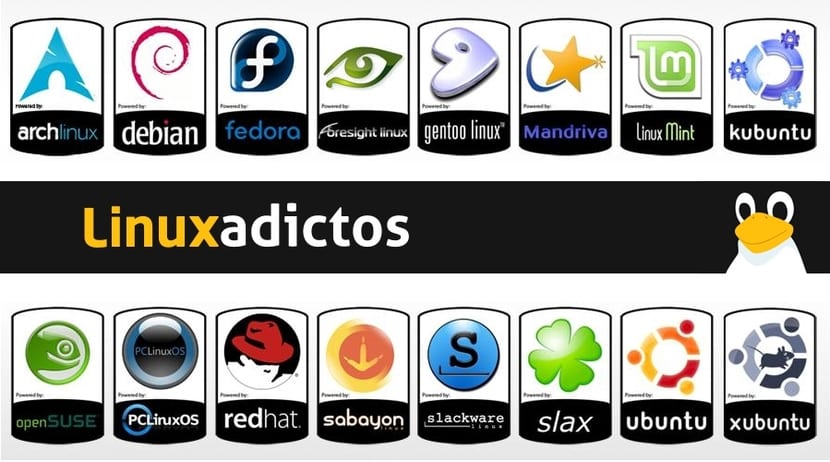
এই ব্লগে, বিশ্লেষণগুলি বছরের সেরা বিতরণ হিসাবে তৈরি করা হয়েছে, তারা এমনকি আপনার আগ্রহ অনুসারে বর্ণিত হয়েছে, তবে এখন আমরা আরও একধাপ এগিয়ে যেতে চলেছি এবং আমরা এটি উপস্থাপন করতে যাচ্ছি মেগাটোরিয়াল যা লিনাক্স বিতরণকে কীভাবে কাস্টমাইজ করতে হয় তা ধাপে ধাপে ব্যাখ্যা করে "আমাদের" নির্দিষ্ট ডিস্ট্রো তৈরি করতে। আমরা যদি পদক্ষেপগুলি অনুসরণ করি তবে কম অভিজ্ঞরাও তাদের পছন্দ অনুসারে কোনও ডিসট্রো সংশোধন করতে সক্ষম হবেন।
কোনও বিতরণকে কাস্টমাইজ করা কেবল এমন বিতরণকেই পরিবাহিত করে যা বাকী থেকে আলাদা এবং সত্যিকারের নয়, জীবনকে সহজ করে তোলে। উদাহরণস্বরূপ, যখন আমরা আমাদের কম্পিউটার ফর্ম্যাট করি (বা যদি আমাদের বেশ কয়েকটি কম্পিউটারে অপারেটিং সিস্টেম এবং সফ্টওয়্যার ইনস্টল করতে হয়), আমাদের অবশ্যই ডিস্ট্রো ইনস্টল করতে হবে এবং তারপরে প্রয়োজনীয় সমস্ত সফ্টওয়্যার বা প্রোগ্রামগুলি একে একে ইনস্টল করতে হবে। আমরা যদি তাদের সবাইকে এক সাথে রাখি তবে এটি প্রয়োজনীয় হবে না, তাই এটি আরও সহজ। এমন কি আমরা একটি লাইভসিডি করতে পারি আমাদের কাজের জন্য আমাদের প্রয়োজনীয় সরঞ্জামগুলির সাথে ...
বিদ্যমান সরঞ্জামসমূহ:
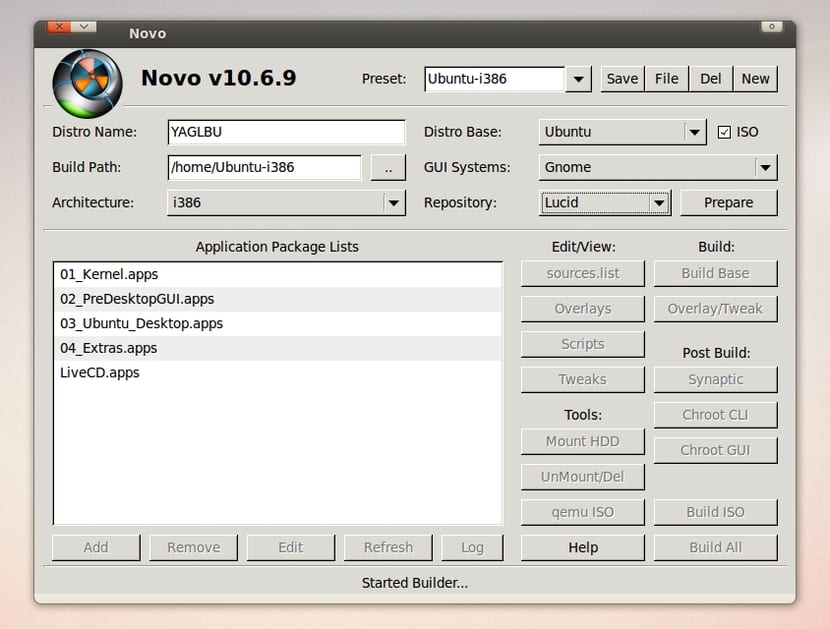
অনেকগুলি সরঞ্জাম উপলব্ধ, স্ক্রিপ্টগুলির উপর ভিত্তি করে কিছু খুব অটোমেটেড থেকে যা আপনাকে কাজটি সাধারণ উপায়ে করতে দেয়, অন্যকে টার্মিনালটি ব্যবহার করে এবং স্ক্র্যাচ থেকে কার্যত ডিস্ট্রো তৈরি করে। আমি সবচেয়ে অবাক হয়েছি যে হ'ল:
ইউসিকে (উবুন্টু কাস্টমাইজড কিট):
ইউসিকে সম্ভবত সর্বাধিক পরিচিত। গ্রাফিকাল ইন্টারফেস সহ এই প্রোগ্রামটি আপনাকে এমন একটি স্ক্রিপ্ট ব্যবহার করার অনুমতি দেয় যা আপনাকে একটি উবুন্টু আইএসও এবং ডেরিভেটিভগুলি আপনার কাস্টম বিতরণ তৈরি করতে অনুকূলিত করতে দেয়। আপনি ডেস্কটপ পরিবেশ চয়ন করতে পারেন, কিছু প্যাকেজ ইনস্টল বা আনইনস্টল করতে পারেন ইত্যাদি
রিমাস্টারসিস:
রেমাস্টারসিস আরও একটি খুব ভাল সরঞ্জাম কাস্টম লেআউট তৈরি করতে। এটি এটিকে একটি কম্পিউটারে ইনস্টল করার অনুমতি দেয় এবং পরে কোনও ব্যক্তিগতকৃত ব্যাকআপ রাখার জন্য ইনস্টল করা কম্পিউটারের একটি অনুলিপি তৈরি করে, স্ক্র্যাচ থেকে সবকিছু পুনরায় ইনস্টল না করে বা তারা যে ডিফল্ট প্যাকেজগুলি নিয়ে আসে তা ডিস্ট্রো না করে have
পুনর্গঠক:
পুনর্গঠনকারীরা একটি আকর্ষণীয় সরঞ্জাম যা আমাদের একটি লাইভ তৈরি করতে দেয় ডেবিয়ান বা উবুন্টু থেকে রিকনস্ট্রাক্টরের সাহায্যে আপনি ডিস্ট্রোটি কাস্টমাইজ করতে পারেন এবং এমনকি বেস ডিবিয়ান বা উবুন্টু সিস্টেম (এছাড়াও প্রাপ্ত) থেকে নতুন প্যাকেজ ইনস্টল করতে পারেন।
রিভাইজার:
কাস্টম ডিস্ট্রো তৈরির জন্য রিভিউর হ'ল আরেকটি ইউটিলিটি। এটিতে একটি সাধারণ গ্রাফিকাল ইন্টারফেস রয়েছে যা আমাদের ডিস্ট্রোকে অনুরূপ উপায়ে রিকসনস্ট্রাক্টরের মতো করতে পারে। তারপরে এটি সিডি, ডিভিডি বা ইউএসবি-র ফলাফল সহ একটি আইএসও চিত্র তৈরি করতে দেয়। চিত্রটি লাইভ বা ইনস্টল হিসাবে ব্যবহার করা যেতে পারে। রিভাইজারের সীমাবদ্ধতা হ'ল এটি ফেডোরা বিতরণগুলি অনুকূলিত করে।
সুস স্টুডিও:
সুস স্টুডিও এমন একটি ওয়েবসাইট যা আপনাকে নিজের ব্যক্তিগতকৃত অপারেটিং সিস্টেম তৈরি করতে দেয় লোগো এবং ওয়ালপেপার, কনফিগারেশন থেকে সংগ্রহস্থলগুলি থেকে প্যাকেজ ইনস্টল করতে এবং এমনকি ডেস্কটপের পরিবেশেরও পছন্দ করে নিন যা ডিস্ট্রোতে থাকবে। আপনার কেবল দরকার ওয়েবে অ্যাক্সেস করুন এবং আপনার Google অ্যাকাউন্ট থেকে একটি অ্যাকাউন্ট তৈরি করুন, উদাহরণস্বরূপ, নির্মাণ মেনু শুরু করতে। আপনি যেমন অনুমান করতে পারেন, ডিস্ট্রোটি ওপেনসুএসের ভিত্তিতে হবে।
ইনস্টলিন ডটকম
ইনস্টলিনক্স.কম একটি অনলাইন পরিষেবা যা আমাদের রক্ষণাবেক্ষণের জন্য বেস ডিস্ক তৈরি করতে বা খুব বেশি ভারী ডিস্ট্রো রাখতে সহায়তা করতে পারে। এটি অত্যন্ত প্রাথমিক এবং দুর্দান্ত জিনিসগুলি প্রত্যাশা করবেন না তবে এটি অবশ্যই অন্য একটি বিকল্প যা উল্লেখ করার উপযুক্ত।
পুঙ্গি:
পাঙ্গি ফেডোরার স্পিন তৈরির একটি সফ্টওয়্যার, অর্থাৎ, ফেডোরা বেস থেকে একটি ডিস্ট্রো কাস্টমাইজ করুন।
নির্মাতা:
নির্মাতা আপনাকে gNewSense থেকে বিতরণ তৈরি করতে পারবেন (ডেবিয়ান এবং উবুন্টু বেস)। এই ক্ষেত্রে প্রক্রিয়াটি অধিকতর প্রাথমিক এবং কোনও গ্রাফিকাল ইন্টারফেস ছাড়াই কনসোল থেকে কাজ করে এবং ফাইল সম্পাদনা করে।
লিনাক্স লাইভ:
লিনাক্স লাইভ একটি ইউটিলিটিমাইক্রোসফ্ট উইন্ডোজের সাথে এই ক্ষেত্রে সামঞ্জস্যপূর্ণ হলেও লিলি এবং ওপেন সোর্স নামেও পরিচিত। এটির সাহায্যে আমরা একটি USB ডিভাইসে একটি পোর্টেবল, বুটেবল এবং ভার্চুয়ালাইজযোগ্য ডিস্ট্রো তৈরি করতে পারি।
সিস্টেমব্যাক:
আমাদের টিউটোরিয়ালের জন্য নির্বাচিত অ্যাপ্লিকেশনটি সিস্টেমব্যাক, সুতরাং এটির প্রতি আমাদের সবচেয়ে বেশি মনোযোগ দেওয়া হবে। এর অর্থ এই নয় যে আপনি বাকীটি ব্যবহার করবেন না, আপনি আপনার আগ্রহ অনুযায়ী যা চান তা ব্যবহার করতে পারেন। এটি সহজ এবং একটি গ্রাফিকাল ইন্টারফেস সহ, তবে এটি আমাদের মেশিনে (বা ভার্চুয়াল মেশিন) ইনস্টল করে থাকা অপারেটিং সিস্টেম থেকে আমাদের ডিস্ট্রো লাইভ রাখতে সক্ষম হতে আমাদের .sblive এবং .ISO ফাইলগুলি তৈরি করতে দেয়। এটি আপনাকে পুনরুদ্ধার পয়েন্টগুলি তৈরি করতে, সিস্টেমটি পুনরুদ্ধার করতে, নতুন ইনস্টলেশনগুলি ইত্যাদি করার অনুমতি দেয়
হুক:
হুক আরেকটি সরঞ্জাম যা আপনার 10 মিনিটের মধ্যে আপনার লিনাক্স বিতরণ তৈরির প্রতিশ্রুতি দেয়। প্রকল্প ওয়েবসাইট থেকে আপনি প্রক্রিয়া বিশদ সম্পর্কিত পিডিএফগুলি খুঁজে পেতে পারেন এবং এটি ইনস্টল করার জন্য প্যাকেজটি ডাউনলোড করতে পারেন। আমরা কাস্টম বিতরণ তৈরি করতে, হোমের একটি অনুলিপি তৈরি করতে, সিস্টেমের একটি অনুলিপি তৈরি করতে এবং আমাদের ভাষায় একটি আইএসও তৈরি করতে হুক ব্যবহার করতে পারি ...
ডেবিয়ান লাইভ ম্যাজিক:
দেবিয়ান লাইভ ম্যাজিক আরও একটি, আপনার নিজস্ব ডেবিয়ান লাইভ তৈরির জন্য অন্য একটি জিইউআই সরঞ্জাম। ব্যবহারে সহজ, যদিও এটি আপনাকে দেবিয়ানে সীমাবদ্ধ করার পাশাপাশি সামান্য স্বনির্ধারণের অনুমতি দেয় allows সম্ভাবনার মধ্যে, জিনোম, কেডিএ বা এক্সএফসি ডেস্কটপ পরিবেশ নির্বাচন করুন বা একটি উদ্ধার চিত্রের জন্য নির্বাচন করুন, বুট লোডার, প্যাকেজস ইত্যাদি নির্বাচন করুন
উবুন্টু নির্মাতা:
কোনও আইএসও থেকে আপনি উবুন্টুকে কাস্টমাইজ করতে এবং অন্যটি তৈরি করতে পারেন উবুন্টু বুয়েলড সহ নতুন কাস্টম আইএসওr গ্রাফিকাল এবং সহজ উপায়ে, আপনি সোর্স.লিস্ট সম্পাদনা করতে পারেন, উইজার্ড দ্বারা নির্দেশিত নতুন প্যাকেজ এবং অন্যান্য কনফিগারেশন ইনস্টল করতে পারেন।
রিলিনাক্স:
রিলিনাক্স আপনাকে একটি উবুন্টু থেকে নতুন আইএসও তৈরি করতে দেয় যে আমরা প্রক্রিয়া চলাকালীন পরিবর্তন করতে পারেন। যদিও এটি একটি ভাল হাতিয়ার, এটি প্রাথমিকদের জন্য সেরা নাও হতে পারে কারণ আপনাকে টার্মিনাল থেকে কাজ করতে হবে।
নোভো বিল্ডার:
নোভো বিল্ডারের একটি স্বজ্ঞাত গ্রাফিকাল ইন্টারফেস রয়েছে এবং উপরের সরঞ্জামগুলির মতো বিকল্পগুলির সাথে। উবুন্টু, পুদিনা, লাস্টোএস এবং অন্যান্য ডেরাইভেটিভগুলির একটি চিত্র থেকে আমরা আমাদের যে বিকল্পগুলি দেয় তার মধ্যে সংগ্রহস্থল, ডেস্কটপ পরিবেশকে কাস্টমাইজ করতে পারি, প্যাকেজ ইনস্টল করতে, একটি আইএসও তৈরি করতে পারে, সাধারণ আইএসও ইত্যাদি can
উবুন্টু ইমেজার ডিস্ট্রোশেয়ার:
ডিস্ট্রো শেয়ার উবুন্টু ইমেজার একটি ইনস্টলযোগ্য লাইভ তৈরি করতে দেয় এই স্ক্রিপ্টটির জন্য ধন্যবাদ যে আমরা টার্মিনাল থেকে কাস্টমাইজেশন এবং তৈরির প্রক্রিয়াটি স্বয়ংক্রিয় করতে চালাতে পারি। যেমন এর নামটি ইঙ্গিত দেয়, এটি উবুন্টুর উপর ভিত্তি করে একটি মন্তব্যযুক্ত .conf ফাইলের ভিত্তিতে একটি ডিস্ট্রো তৈরি করতে দেয়, যতক্ষণ না আমরা আমাদের পছন্দ অনুযায়ী ডিস্ট্রো ছেড়ে চলে যাই এবং তারপরে আইএসও তৈরির জন্য .sh কার্যকর না করা পর্যন্ত আমরা মানগুলি কাস্টমাইজ করতে পারি।
ইউ-কাস্টমাইজার:
ইউ-কাস্টমাইজার উবুন্টু বিতরণগুলি কাস্টমাইজ করতে পারে আপনার পছন্দ অনুসারে, এটি একটি শক্তিশালী এবং কার্যকর সরঞ্জাম। সরঞ্জামটি উবুন্টু মিনি রিমিক্স থেকে শুরু করার প্রস্তাব করেছে, উবুন্টুর একটি হ্রাস করা সংস্করণ যাতে কাজ করার জন্য প্রয়োজনীয় সমস্ত কিছুই রয়েছে তবে কোনও সংযোজন নেই এবং আমাদের আইএসও তৈরি করতে এখান থেকে।
জবাব:
রেমাস্টারসিস একটি বন্ধ হওয়া প্রকল্প, যদিও এটি এখনও ব্যাপকভাবে ব্যবহৃত হয়। প্রতিক্রিয়া আপনার বিকল্প হতে প্রস্তাবএটি পূর্ববর্তী প্রকল্পের একটি কাঁটা যা উন্নত হয়েছে এবং এটি বজায় রাখা অবিরত রয়েছে, যদিও এটি কার্যত একই রকম।
স্ক্র্যাচ থেকে লিনাক্স (এলএফএস):
স্ক্র্যাচ বা এলএফএস থেকে লিনাক্স এটি সবচেয়ে জটিল পদ্ধতি তবে সবচেয়ে কাস্টমাইজযোগ্য এবং সর্বোপরি শক্তিশালী, যেহেতু আপনি স্ক্র্যাচ থেকে কার্যত ডিসট্রো তৈরি করতে পারেন। এটি কোনও সফ্টওয়্যার নয়, তবে আপনার নিজের লিনাক্স বিতরণটি কীভাবে তৈরি করবেন তা ধাপে ধাপে নির্দেশিকা নির্দেশ করে। আপনি যদি ওয়েব অনুসন্ধান করেন তবে আপনি ইংরেজিতে এই জাতীয় আপডেটেড পিডিএফ গাইড বা স্প্যানিশ ভাষায় কিছু পুরানো সংস্করণ দেখতে পাবেন। আমি এটি সুপারিশ, আপনি অনেক শিখতে হবে।
উপাদান প্রয়োজন:

আপনার নিজের লিনাক্স ডিস্ট্রো তৈরি করতে সক্ষম হওয়ার সুবিধাগুলি এবং এর জন্য উপলভ্য সমস্ত সরঞ্জাম ও বিকল্পগুলিও এখন আপনি জানেন। পরবর্তী পদক্ষেপটি আপনাকে এই টিউটোরিয়ালের জন্য যে উপাদান ব্যবহার করতে যাচ্ছি তা আপনাকে উপস্থাপন করা। আমাদের লাইভসিডি, লাইভডিভিডি বা লাইভ ইউএসবি তৈরি করতে, আমাদের তালিকাভুক্ত জিনিসগুলির একটি সিরিজ আমাদের দরকার তারপরে:
- উইন্ডোজ, ম্যাক ওএক্স এক্স বা জিএনইউএক্স / লিনাক্স সহ কম্পিউটার ইনস্টল করা আছে। আমার ক্ষেত্রে আমার উবুন্টু আছে, তাই আমি এটি উবুন্টু থেকে করব।
- ভার্চুয়ালাইজেশন সফ্টওয়্যার। এটি ভিএমওয়্যার ওয়ার্কস্টেশন বা ভার্চুয়ালবক্স হতে পারে, উভয়ই লিনাক্সের জন্য উপলব্ধ। আমি ভার্চুয়ালবক্সকে বেছে নিয়েছি। অন্য বিকল্পটি হ'ল আমরা আমাদের দলে যে নিজস্ব বিতরণটি ব্যবহার করি তার ভিত্তি বা এমনকী বিতরণের একটি আইএসও হিসাবে ব্যবহার করি যা আমরা অন্যান্য সফ্টওয়্যার বেছে নেওয়ার ক্ষেত্রে পছন্দ করেছি যা পূর্বে দেখা চিত্রগুলির থেকে কাজ করে।
- কিছু বিতরণের আইএসও লিনাক্স যা আমরা বেস হিসাবে ব্যবহার করব। আমার ক্ষেত্রে আমি এলিমেন্টরিওএস ফ্রেয়াকে বেছে নিয়েছি।
- সফ্টওয়্যার প্যাকেজ যে আমরা ইনস্টল করতে চান। উদাহরণস্বরূপ, আমাদের ক্ষেত্রে আমরা জিআইএমপি, ক্যালিগ্রা স্যুট, ওরাকল জাভা জেআরই, মাস্টার পিডিএফ সম্পাদক এবং সিন্যাপটিক ইনস্টল করতে যাচ্ছি। এই ক্ষেত্রে ড্রাইভারগুলি ইনস্টল করা আকর্ষণীয় নয়, যেহেতু লাইভ হয়ে বা পরে এটি অন্য কম্পিউটারে ইনস্টল করতে চেয়েছে, তাই দ্বন্দ্ব হতে পারে।
- Un ওয়ালপেপার আমরা এটি পরিবর্তন করতে এবং আরও ব্যক্তিগতকৃত পরিবেশ তৈরি করতে চাই।
- আমাদের নতুন সিস্টেমটিকে বাপ্তিস্ম দেওয়ার কল্পনা। আমরা এটিকে LxAOS বলব।
- সিস্টেমব্যাক আমাদের আইএসও বা .স্লাইভ লাইভ তৈরি করতে।
ভার্চুয়ালাইজেশন সফ্টওয়্যার ইনস্টল এবং ভার্চুয়াল মেশিন ইনস্টল:
এখন আসুন ব্যবসায় নেমে ব্যাখ্যা করা যাক কীভাবে আমাদের লাইভ স্টেপ বাই স্টেপ তৈরি করবেন। আপনাকে সহজ নির্দেশে এবং স্ক্রিনশটগুলি সহ আপনাকে সর্বদা গাইড করার জন্য আপনাকে এটি পরিচালনা করব যাতে আপনার কোনও কিছুই মিস না হয়, আপনি দেখতে পাবেন যে এটি মোটেই জটিল নয়।
- আমরা ভার্চুয়ালাইজেশন সফ্টওয়্যার দিয়ে আমাদের মেশিন প্রস্তুত করি। আমি আমাদের সিস্টেমে ভার্চুয়ালাইজ করার জন্য ভার্চুয়ালবক্সকে বেছে নিয়েছি যা থেকে আমরা লাইভ আইএসও তৈরি করব। ভার্চুয়ালবক্সের সাহায্যে আমরা আমাদের হোস্ট মেশিন (উবুন্টু) থেকে অন্য একটি অতিথি অপারেটিং সিস্টেম (আমাদের ক্ষেত্রে এলিমেন্টারিওস) চালাতে সক্ষম হব। প্রথম পদক্ষেপে যেতে হয় ভার্চুয়ালবক্স ডাউনলোড ওয়েবসাইট। সেখান থেকে আমরা আমাদের অপারেটিং সিস্টেমের সাথে বাইনারিটি ডাউনলোড করি (মনে রাখবেন যে আপনার যদি অন্য কোনও ওএস থাকে তবে আপনাকে অবশ্যই উপযুক্ত প্যাকেজটি বেছে নিতে হবে, বা আপনি ভিএমওয়্যার বা অন্য কোনও বিকল্প বেছে নিয়েছেন, একই ...)। এটি প্রায় 60MB এবং একটি ডিইবি প্যাকেজ যা আমাদের পরে ইনস্টল করতে হবে।
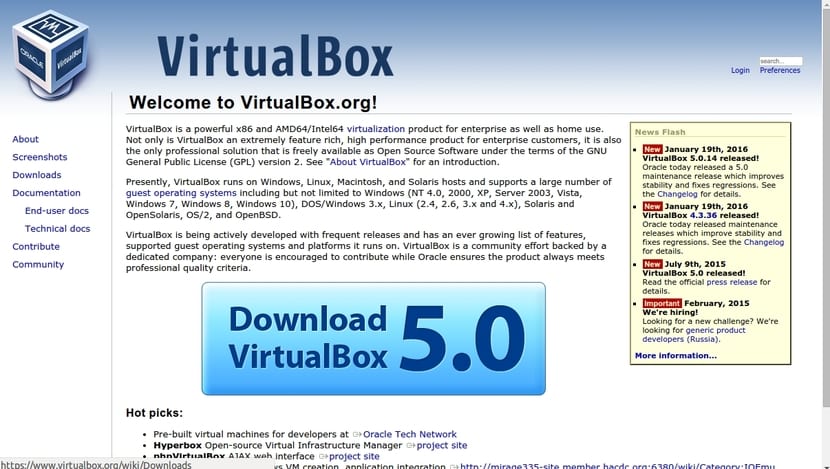
- .Deb ইনস্টল করতে, আমরা ডাবল ক্লিক করতে পারি এবং এটি উবুন্টু সফটওয়্যার কেন্দ্রটি ইনস্টল বোতামে একটি সাধারণ ক্লিকের মাধ্যমে এটি ইনস্টল করতে সক্ষম হতে খুলবে। আরেকটি বিকল্প হ'ল এটি স্বয়ংক্রিয়ভাবে ইনস্টল করতে জিডিবি ম্যানেজারের সাথে এটি খুলতে হবে। আপনি যদি টাইপ করতে চান তবে আপনি এটি টার্মিনাল থেকে করতে পারেন। কল্পনা করুন যে এটি ডাউনলোডস ডিরেক্টরিতে রয়েছে, তারপরে ইনস্টল করতে:
cd Descargas dpkg -i virtualbox-5.0_5.0.14.deb
- এটি ইনস্টল হয়ে গেলে আমরা করব will আমাদের অপারেটিং সিস্টেমের চিত্রটি ডাউনলোড করুন বেস। এই ক্ষেত্রে নির্বাচিত ডিস্ট্রো প্রাথমিক উপাদানসমূহ। আপনি এটি প্রকল্পের অফিসিয়াল ওয়েবসাইট থেকে ডাউনলোড করতে এবং অনুদান বা অন্য কোনও থেকে নিতে পারেন সার্সফর্জ হিসাবে ওয়েব। আইএসও 900MB এর নিচে রয়েছে। এটি উবুন্টু, মিন্ট, আর্চ, ওপেনসুএস বা যে কোনও ডিস্ট্রোকে আপনি পছন্দ করতে পারেন তা চয়ন না করেই চলে যায় ... এটি কেবল নির্দেশক।
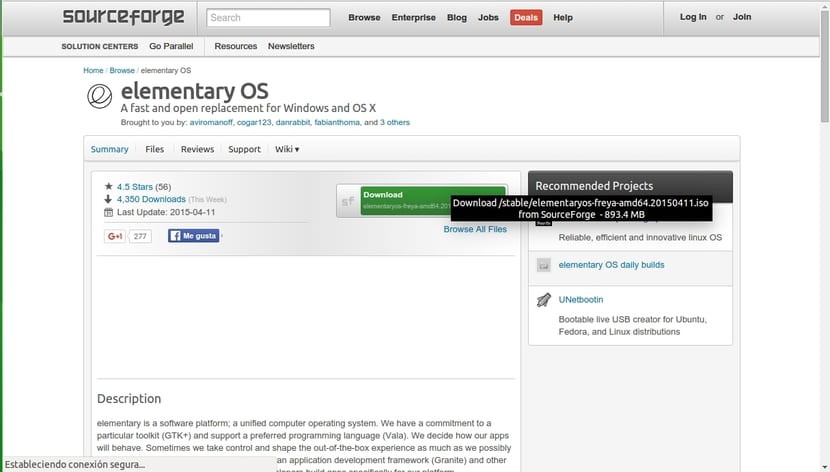
- এখন আমাদের ডিস্ট্রো এবং ভার্চুয়ালাইজেশন সফ্টওয়্যারটির আইএসও রয়েছে। পরেরটি হয় ভার্চুয়াল মেশিনে ডিস্ট্রো ইনস্টল করুন। এটি করার জন্য আমরা ভার্চুয়ালবক্স (বা আপনি যে সফ্টওয়্যারটি বেছে নিয়েছেন) খুলুন এবং একটি নতুন মেশিন তৈরি করতে নতুন বোতামে ক্লিক করুন। আমাদের উইন্ডোটি আমাদের সিস্টেমের নাম জিজ্ঞাসা করবে। আমরা যা চাই তা আমরা বেছে নিতে পারি, প্রাথমিকরাও বা বাপ্তিস্ম নিতে যাচ্ছি আমরা সরাসরি নামটি দিতে পারি। আমরা LxAOS নির্বাচন করব। প্রকারভেদে আমরা লিনাক্স নির্বাচন করি এবং সংস্করণে আমরা উবুন্টু (-৪-বিট) -র জন্য বেছে নিয়েছিলাম, যেহেতু এলিমেন্টরিওস উবুন্টুর উপর ভিত্তি করে এবং আমার ক্ষেত্রে আমি 64৪-বিট সংস্করণটি ডাউনলোড করেছি।
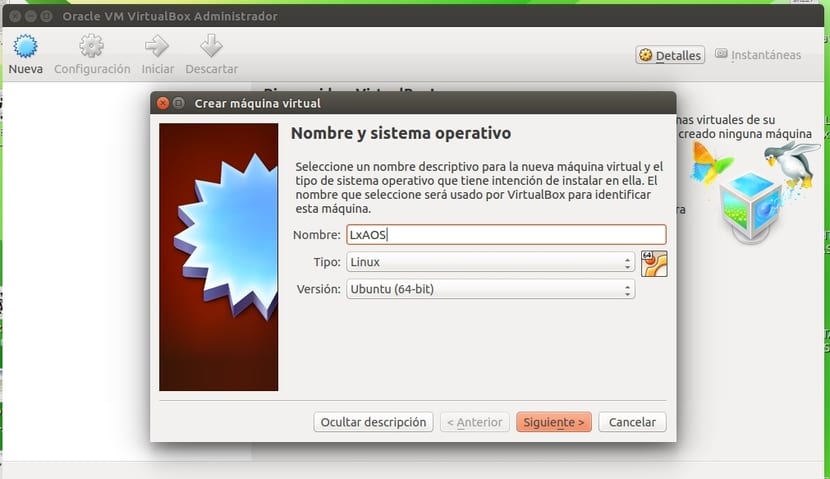
- যদি আমরা পরবর্তী ক্লিক করি, এটি আমাদের জিজ্ঞাসা করে র্যামের পরিমাণ যে আমরা আমাদের ভার্চুয়াল মেশিনে উত্সর্গ করব। আমার ক্ষেত্রে আমি 2 জিবি বেছে নিয়েছি, যেহেতু আমি যাচাই করেছি যে কম পরিমাণে মেশিনটি সঠিকভাবে কাজ করে না। এবং যদি আমরা Next এ ক্লিক করি আমরা সেখানে একটি সিস্টেম ইনস্টল করতে সক্ষম হতে এখন একটি ডিস্ক তৈরি করতে পারি। তারপরে আমরা উদাহরণস্বরূপ ভিডিআই ভার্চুয়ালবক্স ডিস্ক চিত্র নির্বাচন করি। পরবর্তী স্ক্রিনটি আমাদের জিজ্ঞাসা করে যে আমরা একটি স্থির জায়গা সংরক্ষণের জন্য চাই এবং তাই অদৃশ্য, বা একটি গতিশীল স্থান যাতে আরও স্থান প্রয়োজন হয় তা পরিবর্তন করতে পারে। আপনি যা চান তা নির্বাচন করতে পারেন, আমি একটি স্থির আকারের জন্য বেছে নিয়েছি যেহেতু আমি লাইভটি তৈরির চেয়ে ভার্চুয়াল মেশিনটিকে খুব বেশি ব্যবহার করব না এবং তারপরে আমি এটি মুছব। নির্বাচিত আকারটি 15GB, আপনি চাইলে আরও নির্বাচন করতে পারেন select
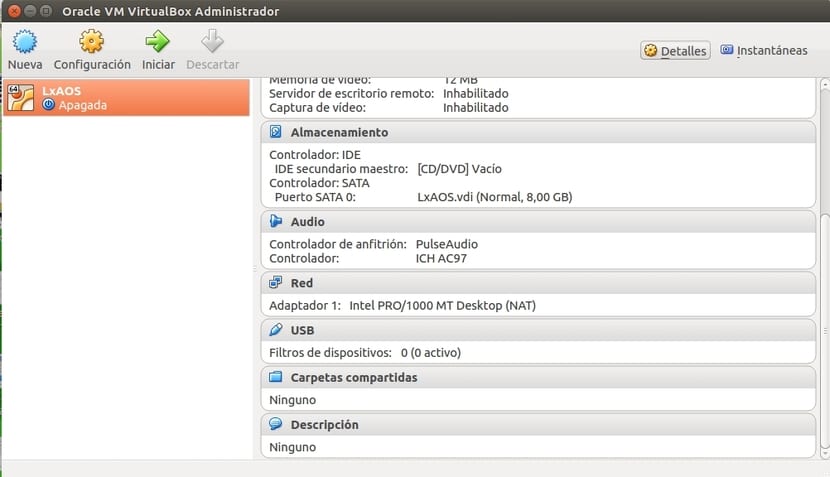
- আমরা যদি স্টার্টটিতে ক্লিক করি তবে এটি আমাদের ক্ষেত্রে অপারেটিং সিস্টেমটি বুট করতে নির্বাচন করতে বলবে আমরা ডাউনলোড করা আইএসওটি নির্বাচন করি এলিমেন্টরিওএস এর ডিরেক্টরিটি যেখানে আমাদের রয়েছে from তবে প্রথমে আমি একটি বিষয় উল্লেখ করতে চাই। আমাদের অবশ্যই ভার্চুয়াল মেশিনটি কনফিগার (কনফিগারেশন) করতে হবে, যদিও ডিফল্টরূপে এটি ইতিমধ্যে সঠিকভাবে কনফিগার করা যেতে পারে। হোস্ট বা হোস্ট কম্পিউটারের (আমার ক্ষেত্রে উবুন্টু) একটি ইন্টারনেট সংযোগ থাকতে হবে এবং ভার্চুয়ালাইজড গেস্ট বা অতিথি সিস্টেমের প্যাকেজগুলি ডাউনলোড করার জন্য এবং উপযুক্ত ইনস্টলেশনগুলি করাও দরকার। এর জন্য আমরা আমাদের ভিএম (ভার্চুয়াল মেশিন) এর কনফিগারেশন এবং তারপরে নেটওয়ার্ক বিভাগে যাই আমাদের কমপক্ষে একটি অ্যাডাপ্টার থাকতে হবে have আমরা অ্যাডাপ্টার 1 সক্ষম না করি এবং তারপরে আমরা যে সংযোগ চাই তা কনফিগার করে। কিছু আকর্ষণীয় বিকল্প রয়েছে যেমন NAT এবং ব্রিজেট (ব্রিজ অ্যাডাপ্টার) যা সম্ভবত আমরা সবচেয়ে বেশি ব্যবহার করি। উভয়ই আমাদের পক্ষে কাজ করবে, তবে আমরা NAT এর জন্য নির্বাচন করতে যাচ্ছি। NAT ভার্চুয়াল মেশিন এবং ব্রিজডের মধ্যে সরাসরি অ্যাক্সেসকে বোঝায় ভার্চুয়াল মেশিন এবং শারীরিক মেশিন সংযোগের জন্য id মনে রাখবেন যে আমাদের প্রাথমিক আইওএসের ইন্টারনেট সংযোগের জন্য, আপনাকে অবশ্যই ডিস্ট্রো ডেস্কটপের নেটওয়ার্ক বিভাগে "তারযুক্ত সংযোগ" নির্বাচন করতে হবে, কারণ ডিফল্টরূপে এটি ওয়াইফাইতে রয়েছে এবং তাই এই মোডে কোনও নেটওয়ার্ক সনাক্ত করে না ...
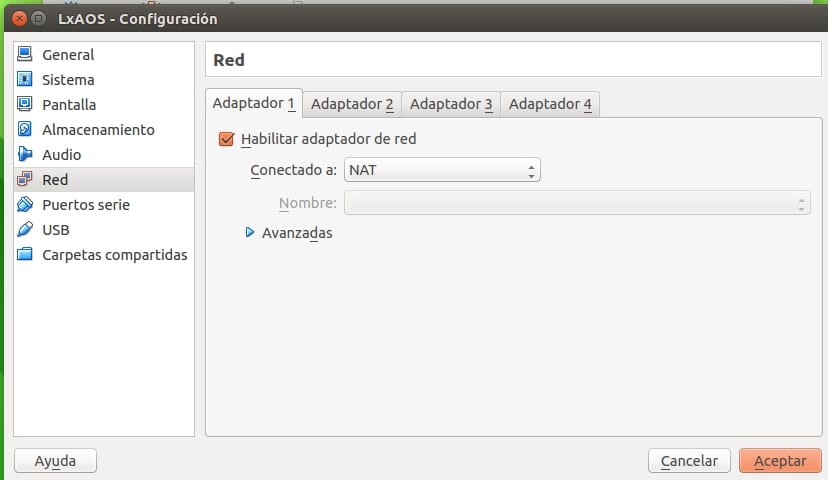
- এখন আমরা আমাদের মেশিনটি শুরু করি এবং প্রথম জিনিসটি আমরা দেখতে পেলাম এটি একটি কালো স্ক্রিন, কিছু পাঠ্য বার্তা এবং প্রাথমিক এলওএস লোগো হবে। কিছুক্ষণ পরে, আমরা distro ইনস্টলেশন মেনু প্রদর্শিত হবে। মনে রাখবেন যে আপনি যদি ভার্চুয়াল মেশিনের স্ক্রিনে ক্লিক করেন তবে কার্সারটি এতে "এমবেডেড" হয়ে যাবে, এটি প্রকাশ করার জন্য আপনি Ctrl + Alt টিপতে পারেন।
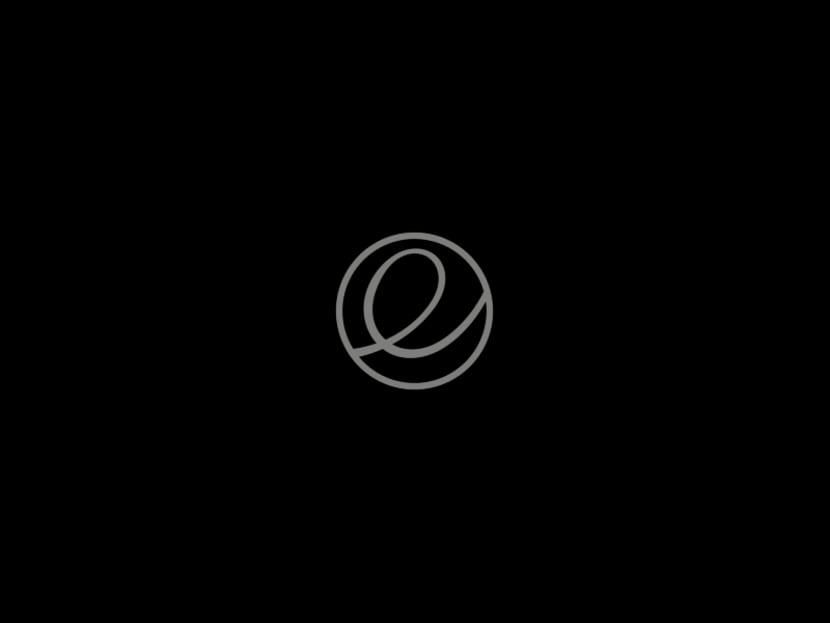
- এলিমেন্টরিওএস ইনস্টলারটি উপস্থিত হয় যে এটির জন্য প্রথমে যা ভাষা চায় তা হল ভাষা এবং আমাদের লাইভ মোডে (লাইভ) পরীক্ষা করার বিকল্প দেয় বা ইনস্টল, আমরা অবশ্যই এই দ্বিতীয়টি চয়ন করি। এরপরে এটি আমাদের প্রাথমিক ক্রিয়াকলাপগুলি সঠিকভাবে ইনস্টল করতে সক্ষম হতে প্রয়োজনীয়তার একটি সিরিজ দেখায়: আমরা ইন্টারনেটের সাথে সংযুক্ত এবং আমাদের ইনস্টল করার জন্য পর্যাপ্ত হার্ড ডিস্কের জায়গা রয়েছে। আমরা তৃতীয় পক্ষের সফ্টওয়্যার ইনস্টল করার সময় আপডেটগুলি ডাউনলোড করার বিকল্পটি নির্বাচন করতে পারি, যা আমি বেছে নেওয়ার পরামর্শ দিই। আমরা শুরু করি ...
- মুছে ফেলা ডিস্ক এবং ইনস্টল প্রাথমিকটি ডিফল্ট বিকল্প এবং আমাদের অবশ্যই চয়ন করতে হবে। তারপরে ক্লিক করুন এখনই ইনস্টল করুন। এটি কিছু খুব আকর্ষণীয় বিকল্প দেয়, তবে যেহেতু আমরা এটিকে কাস্টমাইজ করার জন্য একটি এমভি তৈরি করতে চাই, আমরা সেগুলি উপেক্ষা করি। এই বিকল্পগুলি হ'ল হার্ড ড্রাইভগুলি পরিচালনা করার জন্য LVM, আরও বেশি বিভাজন বিকল্প এবং সামগ্রী এনক্রিপ্ট করার জন্য এনক্রিপ্ট ... তবে আমরা সেগুলি নির্বাচিত না রেখে চলেছি।
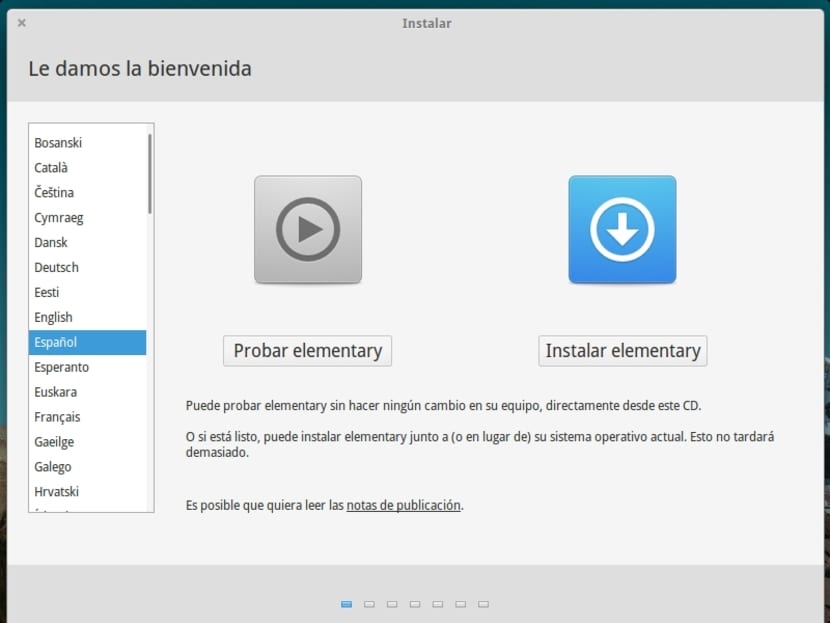
- সহজ? আচ্ছা আমরা চালিয়ে যাচ্ছি আমাদের সময় অঞ্চল নির্বাচন করা.

- চালিয়ে যান এবং আমরা ভাষা এবং লেআউট বা কীবোর্ড বিন্যাস নির্বাচন করি। আমাদের ক্ষেত্রে স্প্যানিশ।
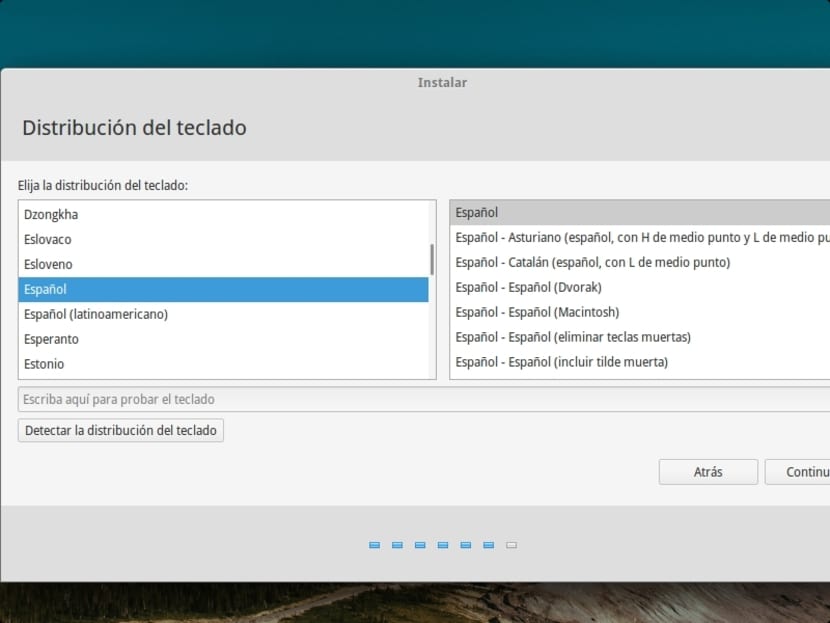
- আমরা রাখি আমাদের নাম এবং টিম এবং ব্যবহারকারীর নাম উত্পন্ন হয়যদিও আমরা চাইলে আমরা এটি পরিবর্তন করতে পারি। আমরা একটি পাসওয়ার্ডও প্রবেশ করি এবং এটি নিশ্চিত করি। এটি মূল হবে। আমরা স্বয়ংক্রিয়ভাবে আরম্ভ করতে হবে বা লগ ইন করতে পাসওয়ার্ড জিজ্ঞাসা করতে হবে এবং আমরা যদি আমাদের ব্যক্তিগত ডিরেক্টরি এনক্রিপ্ট করতে চাই তা চয়ন করতে পারি। আমাদের ক্ষেত্রে আমরা একটি স্বয়ংক্রিয় সেশন রেখে দেব এবং এনক্রিপ্ট করব না। চালিয়ে যান।

- এখন আসে সবচেয়ে বিরক্তিকর অংশ, যদিও আপনি অন্যান্য জিনিস করতে সুবিধা নিতে পারেন যখন ... এটি প্রয়োজনীয় ফাইলগুলি অনুলিপি করা এবং ইনস্টল করার জন্য প্রয়োজনীয় সমস্ত কিছু অপেক্ষা করার সময় এসেছে।
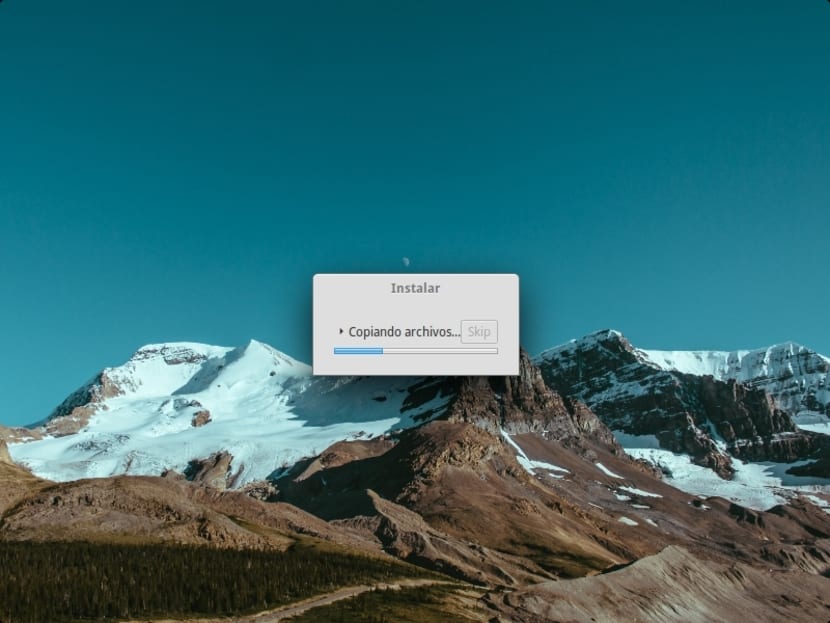
- অপেক্ষা করার পরে, এটি পুনরায় আরম্ভ করা প্রয়োজন এবং যদি সবকিছু ঠিকঠাক হয়, আমরা যা দেখব তা হ'ল ব্র্যান্ডের নতুন ডেস্কটপ পরিবেশ এলিমেন্টরিওএস থেকে প্যানথিয়ন।
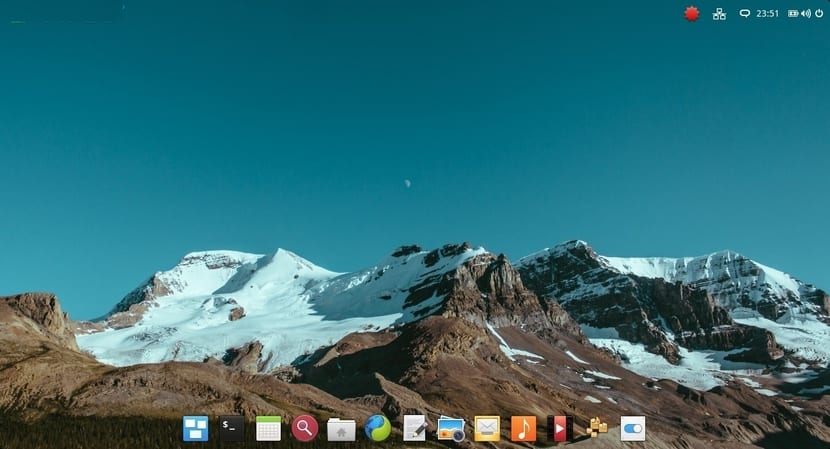
আমরা টিউটোরিয়ালের আমাদের দ্বিতীয় অংশটি দিয়ে চালিয়ে যাই। প্রথম অংশে আমরা ইতিমধ্যে ব্যাখ্যা করেছি যে কীভাবে ভার্চুয়ালাইজেশন সফ্টওয়্যার প্রস্তুত করা যায় এবং ভার্চুয়াল মেশিনে কীভাবে আমাদের লিনাক্স বিতরণ ইনস্টল করা যায়, সফ্টওয়্যারগুলির একটি পর্যালোচনা দেওয়ার পাশাপাশি বর্তমানে আমাদের দেওয়া লিনাক্স বিতরণটি কাস্টমাইজ করার বিকল্পগুলিও রয়েছে। এখন আমরা এ জাতীয় কাস্টমাইজেশন দিয়ে শুরু করতে যাচ্ছি এবং আমাদের লাইভ বা লাইভ সিস্টেমের আইএসও তৈরি করা শেষ করব যা আমরা ইনস্টল না করেই পরীক্ষা করতে পারি।
এই টিউটোরিয়ালটির জন্য, আপনার যা প্রয়োজন তা হ'ল সিস্টেমেব্যাক সফটওয়্যার, বা আমরা পূর্ববর্তী নিবন্ধে উপস্থাপন করেছি এবং সেগুলি কাস্টমাইজ করার জন্য আমাদের ডিস্ট্রোতে ইনস্টল করতে চাইলে যে প্যাকেজগুলি ইনস্টল করতে চাইছি সেগুলির মধ্যে একটি বেছে নিয়েছি। এছাড়াও, আপনি যদি কোনও সেটিংস, ওয়ালপেপার ইত্যাদির পরিবর্তন করতে চান তবে এখনই এটি করার সময় আসবে। আমরা যা করব তা সিস্টেমটিকে লাইভে যেমন ইচ্ছা তেমন ছেড়ে দেওয়া এবং তারপরে সিস্টেমেব্যাকের সাহায্যে আমরা ভিএম-তে ইনস্টল করা আমাদের সিস্টেমের একটি অনুলিপি তৈরি করব এবং সেগুলিকে একটি। এসব্লাইভে স্থান দেব এবং তারপরে এটিকে একটি ISO চিত্রতে রূপান্তর করব।
ডিস্ট্রো কাস্টমাইজ করুন:
আমরা এই বিভাগটি দুটি ভাগে বিভক্ত করেছি, প্রথমটিতে আমরা মূলত নিজেকে উত্সর্গ করব প্যাকেজ ইনস্টল এবং আনইনস্টল করুন ডিস্ট্রোর ডিফল্ট রচনাটি পরিবর্তিত করতে। আপনি যে প্রোগ্রামগুলি চান সেগুলি সরাতে বা যুক্ত করতে বেছে নিতে পারেন, এটি খুব ব্যক্তিগত এবং স্পষ্টতই আপনার প্রয়োজন অনুসারে তারা এক এবং অন্য হবেন। আমরা সিন্যাপটিক, ক্যালিগ্রা স্যুট, জিআইএমপি, জাভা জেআরই এবং মাস্টার পিডিএফ এডিটর ইনস্টল করার জন্য বেছে নিয়েছি এবং আমরা লিগ্রিঅফিসকে সরিয়ে দেব যা কলিগের কারণে আমাদের আর প্রয়োজন হবে না।
দ্বিতীয় বিভাগটি কনফিগারেশনের পরিবর্তনের উদ্দেশ্যে তৈরি আমাদের ডিসট্রোর এবং স্ক্রীন সেটিংস সংশোধন করে এবং একটি নতুন ভিন্ন ওয়ালপেপার রেখে চেহারা পরিবর্তন করতে। পরিবর্তনগুলি আরও গভীরতর হতে পারে এবং প্রথম অংশ হিসাবে, এটি সমস্ত আপনার আগ্রহের উপর নির্ভর করে, এটি কেবল উদাহরণস্বরূপ।
প্রয়োজনীয় সফ্টওয়্যার ইনস্টল / আনইনস্টল করুন
- আমরা সিনাপটিক ইনস্টল করে শুরু করি, যেহেতু এই সফ্টওয়্যারটি আমাদের আরও প্রোগ্রামগুলি আরও সহজে ইনস্টল করতে সহায়তা করবে। এটি করার জন্য, একবার আমাদের ভার্চুয়াল মেশিনটি এলিমেন্টরিওএস দিয়ে শুরু হয়ে যায় এবং আমরা ডেস্কটপে থাকি, আমরা টার্মিনালটি খুলতে এবং নিম্নলিখিতগুলি লিখতে পারি:

- এখন আমরা সিনাপটিক খুলতে পারি (এটি পাসওয়ার্ডের জন্য আমাদের জিজ্ঞাসা করবে কারণ এর জন্য বিশেষাধিকার প্রয়োজন) এবং আরও গ্রাফিকাল এবং সাধারণ উপায়ে সফ্টওয়্যার ইনস্টল বা আনইনস্টল করতে এটি ব্যবহার করুন, যদিও আমরা সমস্যা ছাড়াই টার্মিনাল থেকে ইনস্টল করা চালিয়ে যেতে পারি ...
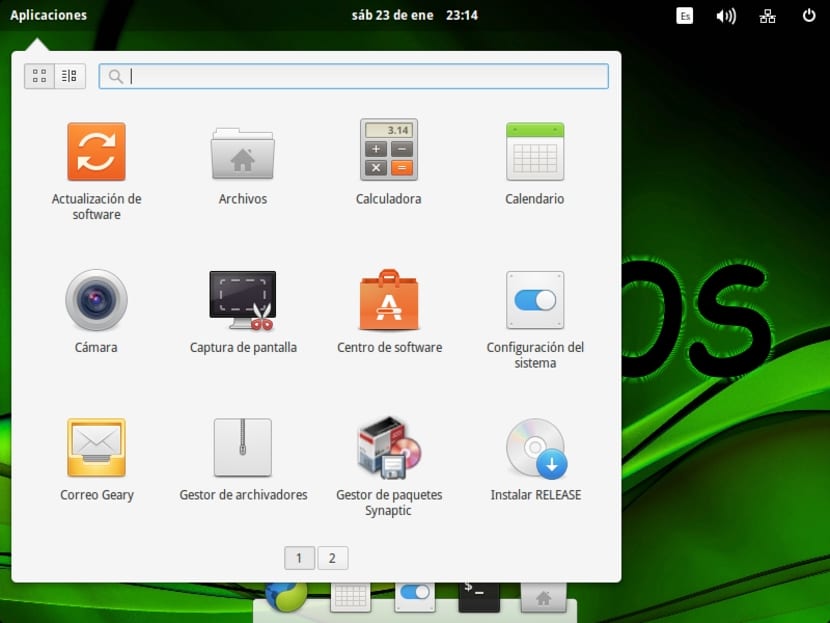
- আমরা সন্ধান শুরু করতে পারেন সিনাপটিক ফাইন্ডারের সাথে জাভা জেআরই এবং উপযুক্ত প্যাকেজগুলির মধ্যে অনুসন্ধান করুন। আমার ক্ষেত্রে, ওরাকল প্যাকেজটি বেছে নেওয়ার পরিবর্তে, আমরা নিখরচায় সফ্টওয়্যারটি সমর্থন করতে যাচ্ছি এবং আমরা ওপেনজেডকে J জেআরই বেছে নিয়েছি যা আমরা ইনস্টল করার জন্য বেছে নিয়েছি এবং যখন আমরা ইনস্টল করতে প্রয়োগ করব ক্লিক করব তখন ওপেনজেডকে J জেআরই হেডলেসও স্ব -নির্বাচিত, যেহেতু এটি প্রয়োজনীয়, নির্ভরতা সম্পর্কে চিন্তা করবেন না, সিনাপটিক আপনার জন্য সেগুলি সমাধান করবে।
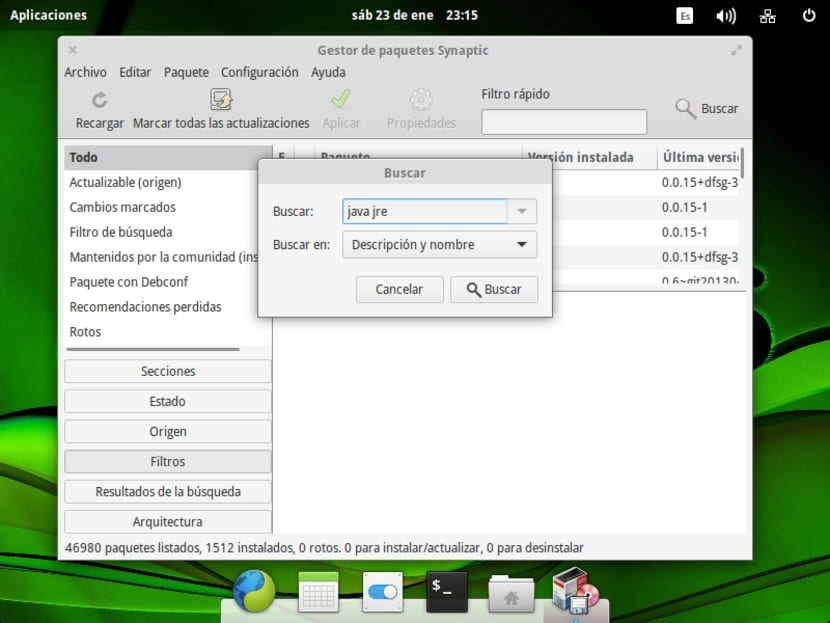
- কলিগের জন্য যাই, আমরা সিনাপটিক অনুসন্ধান এবং ইনস্টল ...
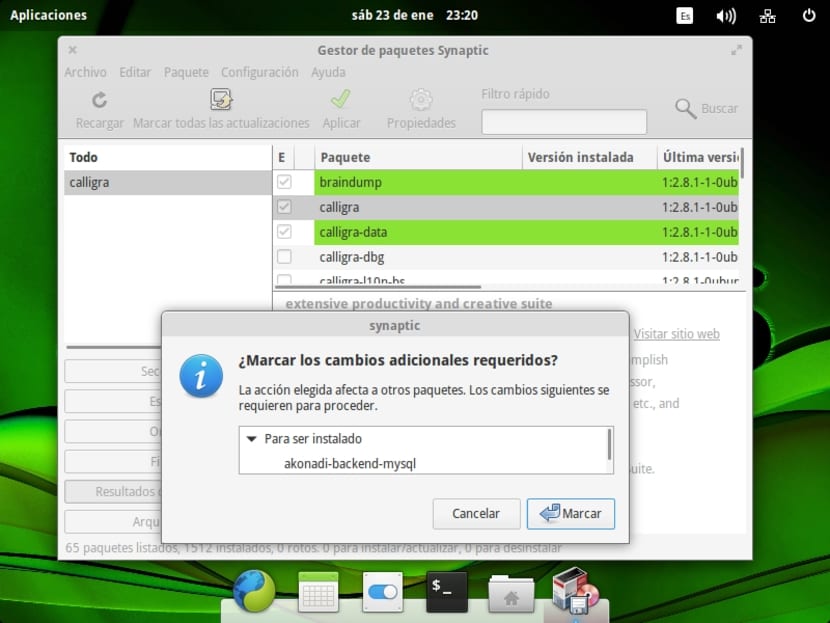
- আমাদের ক্ষেত্রে পরবর্তী পদক্ষেপ হয় জিআইএমপি ইনস্টল করুন এবং আমরা কলিগের মতোই ...
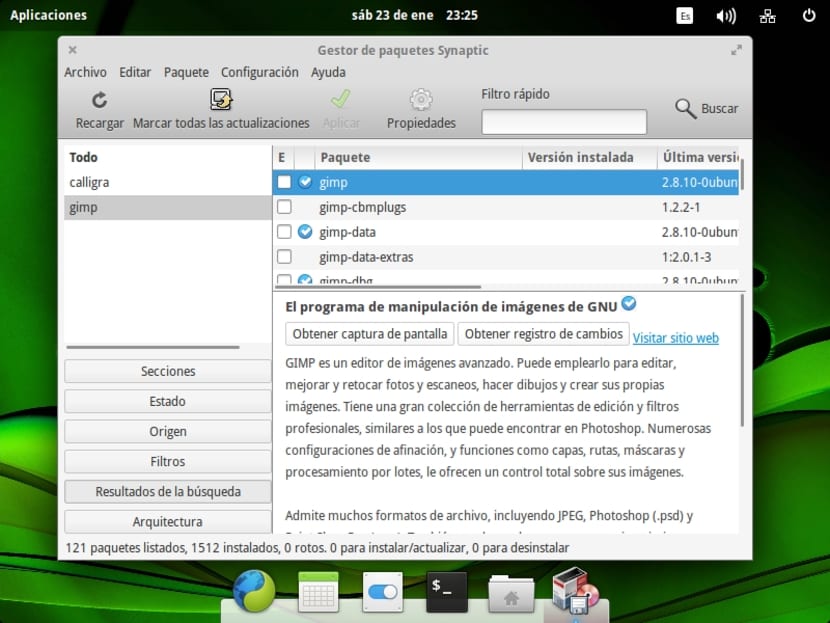
- আমরা এখন মাস্টার পিডিএফ এডিটর ইনস্টল করি। আপনি লক্ষ করেছেন যে সিনাপটিকের অনুসন্ধানে কিছু পাওয়া যায় না, ভাল, আমরা এটি অন্য একটি ইনস্টলেশন পদ্ধতি ব্যবহার করতে ব্যবহার করব এবং এইভাবে বিকল্পগুলি অনুশীলন করব। চালিয়ে যাওয়ার জন্য আমরা মিডোরি ব্রাউজারে যাই যা ডিস্ট্রোতে আসে এবং আমরা ডকে খুঁজে পেতে পারি, তারপরে আমরা «মাস্টার পিডিএফ এডিটর for সন্ধান করি এবং আমরা অফিসিয়াল কোড-ইন্ডাস্ট্রি ওয়েবসাইটে প্রবেশ করি, যা আমরা দেখি যে একটি প্রদেয় সফ্টওয়্যার, ভাল ... আমরা লিনাক্সের জন্য সর্বশেষতম সংস্করণটি ডাউনলোড করতে ডাউনলোড ক্লিক করুন এবং এটি আমাদের 32-বিট বা 64-বিট সংস্করণটি ডাউনলোড করতে দেয়। আমরা পরবর্তীটি নির্বাচন করেছি, যেহেতু যদি আপনি মনে করেন আমরা element৪ থেকে প্রাথমিক এলওএস নামিয়েছি It এটি আপনাকে বাইনারি .deb, .rpm এবং একটি টারবাল ডাউনলোড করার অনুমতি দেয়। আরও সুবিধার জন্য আমরা .deb ডাউনলোড করতে যাচ্ছি (যদিও আমাদের কাছে বিকল্প রয়েছে, উদাহরণস্বরূপ, এটি সফ্টওয়্যার সেন্টার দিয়ে খুলতে হবে):
cd Descargas sudo dkpg -i master-pdf-editor-3.5.81_amd64.deb
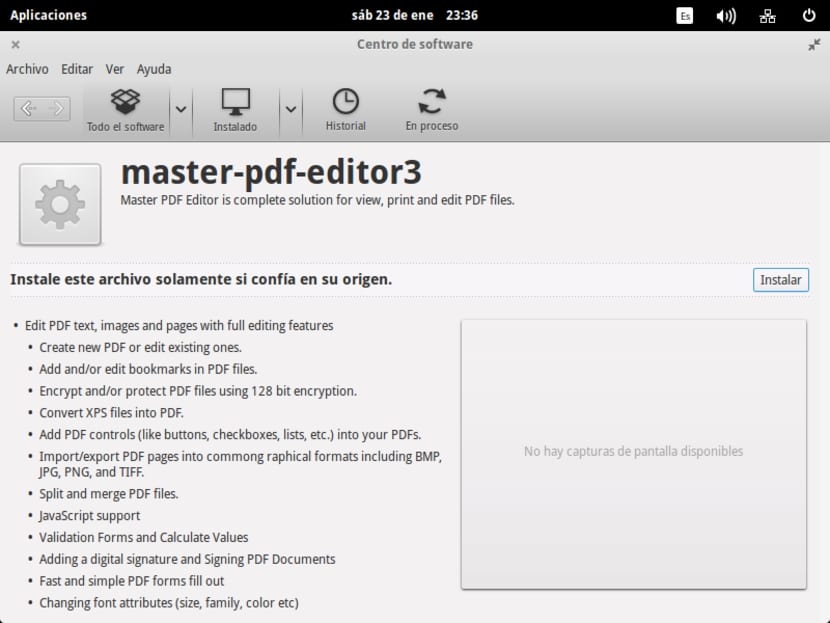
- পাড়া LibreOffice আনইনস্টল করুন, আমরা আবার আমাদের প্রিয় টার্মিনালটি ব্যবহার করতে যাচ্ছি, যেখানে আমরা টাইপ করব:
sudo apt-get remove --purge libreoffice* sudo apt-get clean sudo apt-get autoremove
কনফিগারেশন এবং উপস্থিতি
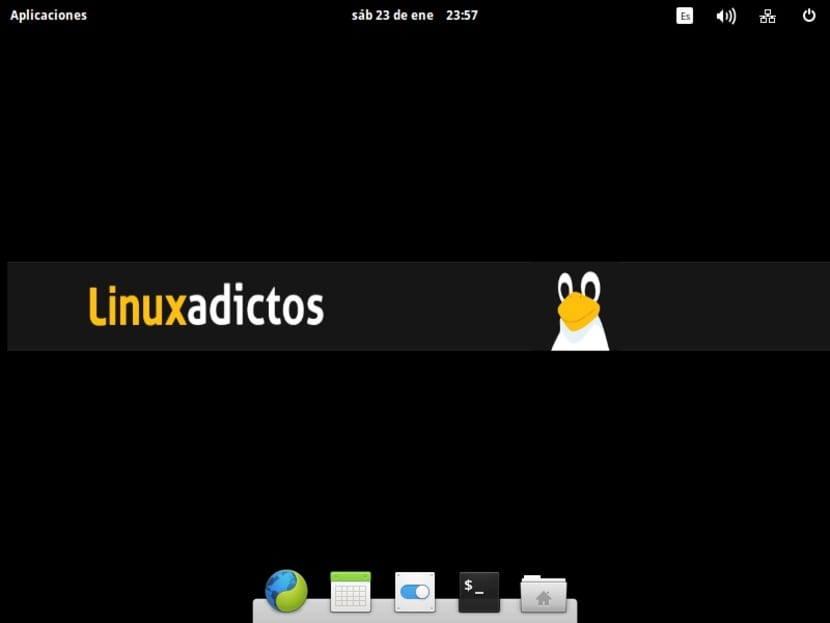
এবার আসি কিছু সেটিংস তৈরি করুন কিছু উদাহরণ দেখতে সহজ যে আমরা যা পরিবর্তন করি তা লাইভেই থাকবে। কনফিগারেশনটি আমাদের ক্ষেত্রে খুব সহজ হবে:
- আমরা যাচ্ছি ডকটিতে ডিফল্টরূপে আসা সমস্ত আইকন সরান ডান মাউস বোতামের সাহায্যে তাদের ক্লিক করুন এবং "ডকের মধ্যে রাখুন" অনির্বাচিত। আমরা কেবল মিডোরি, ক্যালেন্ডার, সিস্টেম সেটিংস এবং ফাইল এবং টার্মিনাল যুক্ত করি। যুক্ত করতে, কেবল অ্যাপ্লিকেশনগুলিতে যান, আপনি যা চান তা সন্ধান করুন এবং খুলুন এবং এর আইকনটি ডকে উপস্থিত হয়ে গেলে ডান মাউস বোতামটি টিপুন এবং "ডক ইন রাখুন" নির্বাচন করুন।
- তারপরে আমরা সিস্টেম কনফিগারেশন এবং তারপরে ডেস্কটপ যাই, যেখান থেকে আমরা পারি ওয়ালপেপার চয়ন করুন ওয়ালপেপার ট্যাবে কাস্টম। যদি এটি ব্যক্তিগতকৃত চিত্র হয় তবে আমরা কাস্টম বিকল্পটি নির্বাচন করতে পিছনে "ওয়ালপেপারগুলি" এ যাই এবং ফাইল ম্যানেজারটি খোলে যাতে আমাদের চিত্রটি কোথায় থাকে তা খুঁজে পেতে পারি। আমরা নির্বাচন করুন এবং প্রস্তুত।
আমাদের কাজ শেষ:
আমাদের কাজ শেষ করতে, আমরা ইচ্ছে মতো এটি কনফিগার করা এবং প্রয়োজনীয় প্যাকেজ সহ ডিস্ট্রোটি রেখে গেছি have এখন আমাদের প্রোগ্রামটি করতে আমাদের আইএসও লাইভ ধন্যবাদ উত্পন্ন করতে হবে সিস্টেমেব্যাক যা আমরা ইনস্টল করব এই অংশে:
sudo add-apt-repository ppa:nemh/systemback sudo apt-get update sudo apt-get install systemback
আপনি যখন এটি খুলবেন, তখন থেকে এটি আপনাকে পাসওয়ার্ডের জন্য জিজ্ঞাসা করবে সুবিধাগুলি প্রয়োজন...
.Sblive তৈরি করুন
মূল সিস্টেমেব্যাক পর্দায় আমাদের অবশ্যই আবশ্যক লাইভ সিস্টেম তৈরি করুন বিকল্পটি নির্বাচন করুন:
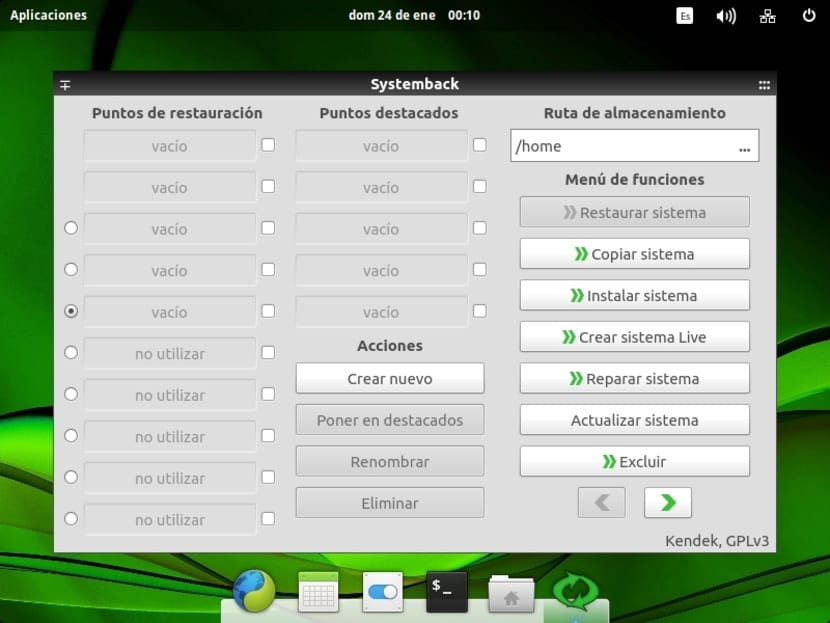
পরবর্তী পর্দায় আমাদের অবশ্যই একটি নাম নির্বাচন করতে হবে LxAOS এবং নতুন তৈরি ক্লিক করুন:
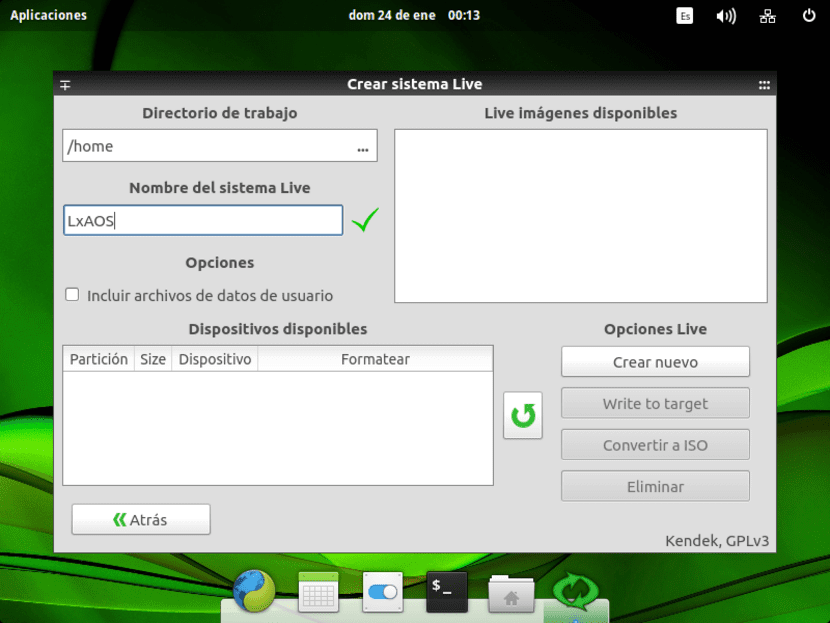
এখন আমরা প্রক্রিয়াটি শেষ হওয়ার জন্য অপেক্ষা করি। চিত্রটির আকারের উপর নির্ভর করে এটি কিছুক্ষণ সময় নেবে। প্রক্রিয়াটি তিনটি ধাপে সম্পন্ন হবে এবং এটি শেষ হয়ে গেলে, আমরা পরবর্তী ধাপে এগিয়ে যেতে পারি, যেহেতু সরাসরি চিত্রটি তৈরি করা হবে LxAOS.sblive এবং এটি আমাদের সহায়তা করবে যদি আমরা এটি একটি ইউএসবি স্টিকে ইনস্টল করতে চাই। তবে আমরা যদি আইএসও চাই, আমাদের টিউটোরিয়ালটি চালিয়ে যেতে হবে ...
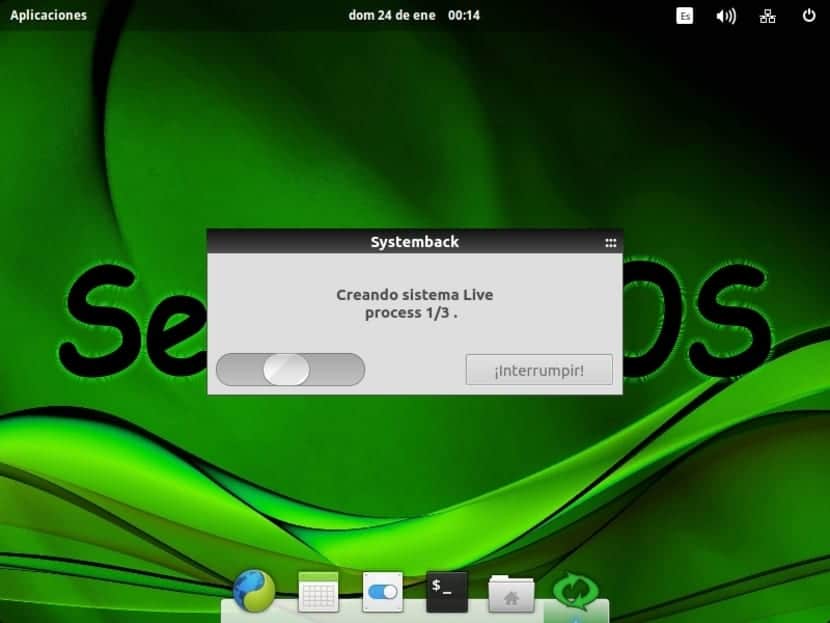
আইএসওতে রূপান্তর করুন
এখন, আমরা মূল সিস্টেমেব্যাক পর্দায় ফিরে আসি এবং আমাদের অনুমতি দেওয়া হবে .sblive কে আইএসওতে রূপান্তর করুন উপরের বাক্সে আমাদের LxAOS নির্বাচন করে অপেক্ষারত আইএসও বোতামে ক্লিক করুন:
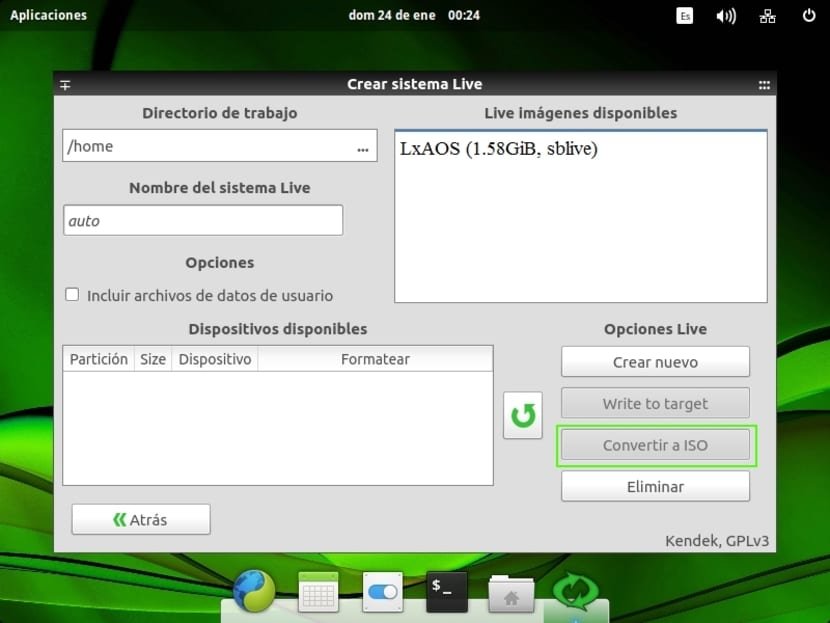
অনুগ্রহ করে মন্তব্য করুন, আপনার মতামত দিন, আপনার সন্দেহ আছে কিনা তা জিজ্ঞাসা করুন বা উন্নতি বা সংশোধন সরবরাহ করেছেন। আপনি স্বাগত হবে। পরবর্তী অংশে, আমরা ভার্চুয়াল মেশিনের কাস্টমাইজেশনটি চালিয়ে যাব এবং আমরা আমাদের লাইভের আইএসও করব ...
আমি অবশ্যই এটি চেষ্টা করতে যাচ্ছি।
কাজের জন্য ধন্যবাদ
পুরোপুরি পাকোর সাথে একমত একটি দুর্দান্ত টিউটোরিয়াল আইজাক !!!
শুভেচ্ছা,
আপনার পোস্টটি খুব কার্যকর ছিল এবং আমাদের মধ্যে যারা লিনাক্স সম্পর্কে খুব বেশি অভিজ্ঞতা রাখেন না তাদের জন্য আমি সবচেয়ে ভাল দেখেছি। যদি কেউ জটিল হয়ে যায় তবে আমি প্যাকেজগুলি দিয়ে কিছুটা পূর্ণ ফর্ম রেখেছি তবে ডিবাগ করেছি কারণ আমি কেডিএ প্লাজমা ব্যবহার করতে পছন্দ করি যদিও টিউটোরিয়ালটি দেখে আমি এলিমেন্টারিটি অনেক পছন্দ করেছিলাম এবং ক্যালিগ্রা এবং লাইব্রের অফিস উভয়ই রেখেছি, তাই আমি ডিভিডি লাইভ করে এগিয়ে চললাম দুটি লঞ্চে ভার্চুয়াল হার্ড ড্রাইভ, প্রথম লিনাক্সে তার 14 গিগাবাইট + 2 গিগাবাইট অদলবদল এবং দ্বিতীয়টিতে কেবল সিস্টেমেব্যাক অপারেশন করতে তাই আমি জিপিআর্টকে অন্তর্ভুক্ত করার সিদ্ধান্ত নিয়েছিলাম যাতে আমার অপারেশন সম্পাদন করতে সক্ষম হয় এবং এটি নেটওয়ার্কের মাধ্যমে প্রেরণ করতে পারি
একটি ডিবাগড ইনস্টলেশনটি সঞ্চালন করুন যাতে বেশ কয়েকটি প্রোগ্রাম অন্তর্ভুক্ত হওয়ায় এতগুলি সুডো অ্যাপটি-গেট না দিতে হয়:
কেডি নিয়ন ডাউনলোড করুন: https://files.kde.org/neon/images/neon-userltsedition/current/neon-userltsedition-20170913-0019-amd64.iso
আমার অঞ্চল এবং কীবোর্ড ভাষা নির্বাচন করে কে।
ওপেন টার্মিনাল
sudo apt-get install nautilus konqueror thunar xfe mc healthyoo lfm tuxcmd scite kate okular xpdf k3b brasero acetoneiso geany mypaint কাপ কাপ-পিডিএফ xfce4- স্ক্রিনশুটর স্পেকশান ওমরোক অডিটেসি আর্টপাইপ giart p7aarppaapp7ap পিচ 7 আর্টিং সম্পূর্ণ এনএফএস জিপিআর্টমিনা জিপিআর্টমিনা -3 পি XNUMX রেন্টফস লেকটার্ন পিডিএফচেইন পিডিএফএমড
sudo apt-get আপডেট
sudo apt-get আপগ্রেড
suv apt-get dvdrip vcdimager cdrdao subtitleripper mplayer-fouts lame sox ffmpeg mjpegtools vorbis-tools ইনস্টল করুন
sudo apt-get ইনস্টল সফ্টওয়্যার-প্রপার্টি-কমন সিন্যাপটিক সাম্বা সাম্বা-কমন পাইথন-গ্লেড 2 সিস্টেম-কনফিগার-সাম্বা
sudo অ্যাপ্লিকেশন - থান্ডারবার্ড ক্রোমিয়াম-ব্রাউজার ফ্ল্যাশপ্লাগিন-ইনস্টলার xombrero ইনস্টল করুন
sudo apt-get আপডেট
sudo apt-get আপগ্রেড
sudo add-apt-repository ppa: notepadqq-Team / notepadqq
sudo add-apt-repository ppa: উবুন্টুহ্যান্ডবুক XNUM / dvdstyler
sudo অ্যাড-এপটি-সংগ্রহস্থল পিপিএ: শাটার / পিপিএ
sudo add-apt-repository ppa: উবুন্টুহ্যান্ডবুক XNUM / অকথ্যতা
sudo add-apt-repository ppa: libreoffice / libreoffice -5-4
sudo অ্যাড-এপটি-সংগ্রহস্থল পিপিএ: জোনাথনফ / ফায়ারফক্স-এসআর
sudo অ্যাড-এপটি-সংগ্রহস্থল পিপিএ: নেমহ / সিস্টেমেব্যাক
sudo add-apt-repository ppa: কিউবুন্টু-পিএপি / ব্যাকপোর্ট
sudo add-apt-repository ppa: ক্রাইটটাইম / পিপা
sudo অ্যাড-এপিটি-রিপোজিটরি পিপিএ: ubuntuhandbook1 / ppa
sudo add-apt-repository ppa: হারাল্ডভ / শটক্যাট
sudo অ্যাড-এপ-রিপোজিটরি পিপিএ: ওয়েবআপড 8টিম / ওয়াই-পিপিএ-ম্যানেজার
sudo অ্যাড-এপিটি-রিপোজিটরি পিপিএ: প্রাথমিক-ওএস / স্থিতিশীল
sudo apt-get আপডেট
sudo apt-get notepadqq dvdstyler শাটার অডেসি লাইব্রফিস ফায়ারফক্স-এএসআর সিস্টেমেব্যাক ক্যালিগ্রা ক্রিটা স্ক্রাইবস শটকাট y-ppa- ম্যানেজার প্রাথমিক-ডেস্কটপ
sudo apt-get আপডেট
sudo apt-get আপগ্রেড
sudo apt-get inkscape gimp gpdftext pdfsam ফন্ট-ম্যানেজার কনসভেন মশলা আপ বুকলেটিপোজার ইবুক-স্পিকার কার্বন পিডিএফশফলার
sudo অ্যাপ্লিকেশন ব্লিচব্যাট ইনস্টল
সুডো অ্যাপল হিউম্যান-আইকন-থিম অক্সিজেন-আইকন-থিম নুওলা-আইকন-থিম টাঙ্গো-আইকন-থিম এক্সবন্টু-আইকন-থিম এলডিএম-কুবুন্টু-থিম জিনোম-আইকন-থিম lxde- আইকন-থিম
সিডি ডাউনলোড
wget হয় http://archive.getdeb.net/ubuntu/pool/apps/u/ubuntu-tweak/ubuntu-tweak_0.8.7-1~getdeb2~xenial_all.deb
sudo dpkg -i ubuntu-tweak_0.8.7-1-2 de getdebXNUMX ~ xenial_all.deb
sudo apt-get -f ইনস্টল করুন
এই ধাপগুলির মধ্যে যদি আপনার প্রয়োজনীয় গ্রন্থাগারগুলি প্রয়োজন হয় যা সেখানে ছিল না তবে পর্যালোচনা করুন
আরএম *
সিডি ..
sudo apt-get -f ইনস্টল করুন
শেষে, আমি প্যানেলে গিয়েছিলাম, আমি ভাষা সেটিংসে গিয়েছিলাম, আমি যে আপডেটগুলি পেলাম না সেগুলি প্রয়োগ করেছিলাম এবং এটিই হ'ল লিবারোফাইসটিও স্প্যানিশ ভাষায় ছিল।
ব্লিচ-বিট সুপারউজার মোডের সাহায্যে আমি যুক্ত করা সমস্ত সংগ্রহস্থল এবং উবুন্টু টুইটের সাহায্যে কিছু জিনিস পরিষ্কার করেছিলাম
sudo apt-get আপডেট
sudo apt-get আপগ্রেড
সুডো অ্যাফট-পেতে পরিষ্কার
সুডো অ্যাফট-পেতে অটোক্লান
sudo apt-get autoremove
sudo apt-purge পান
(এগুলি ইতিমধ্যে ব্লিচব্যাট এবং উবুন্টু টুইটার দ্বারা প্রয়োগ করা হয়েছে, তবে এটি দেখুন যে তারা কার্যকর করার সময় কোনও ত্রুটি ছিল না যেহেতু তারা গ্রন্থাগারগুলি আপডেট না করে বা আটকে না বলে রিপোর্ট করে)
তারপরে আমি সিস্টেমব্যাকের দিকে এগিয়ে গেলাম এবং এটিই, আমি পরে প্রথম নেটওয়ার্কটি পাঠিয়েছিলাম took
এর পরে এটি ইতিমধ্যে সূক্ষ্ম যে এটি যুক্ত হয়েছে কারণ এটি বিপজ্জনকভাবে সর্বাধিক ৪.৩ গিগাবাইটের কাছাকাছি যা কোনও চিত্রকে আইএসওতে রূপান্তর করতে পরিচালিত করে
আইজাককে হাজারো ধন্যবাদ, তিনি যদি এই বিষয়ে মাস্টার হন তবে প্রার্থনা করুন এবং আমি প্রশংসা করি যে আপনি বিখ্যাত ভিডিও টিউটোরিয়ালগুলির পরে এটি প্রকাশ করেছেন তবে আমাদের পড়ার চেয়ে আরও বেশি সময় হারাতে বাধ্য করুন।
আমি বর্তমানে তাদের তিনটির সাথে "কাজ" করছি: ডেবিয়ান, ওপেনসুস এবং উবুন্টু, বাড়িতে এবং ব্যবসায় উভয় ক্ষেত্রে। পুদিনা, DELL755 সরঞ্জামে নবাগত ব্যবহারকারীদের জন্য। আমাকে বলতে হবে কোন সমস্যা নেই! ব্যবহারকারীদের শুরু এবং তাদের অভিযোজন উভয়ই। সাধারণত ইনস্টলেশনগুলি খুব ভালভাবে নথিভুক্ত থাকে এবং যেখানে আমরা সত্যিকার অর্থে কিছু সংশোধন করি সেগুলি অনুমোদিত।
আপনি যাইহোক একটি দুর্দান্ত কাজ করেছেন। সংকলনের জন্য ধন্যবাদ।
এটি প্রবেশের টুকরো! আপনি দেখিয়েছেন। খুব ভালো! আমি একটি নতুন কম্পিউটার কিনতে চাই এবং সম্ভবত আমি এখানে আমার প্রয়োজনীয় সিস্টেমটি পেয়ে যাব। মনে মনে, আমি একটি স্বয়ংক্রিয় সরঞ্জাম ব্যবহার করব।
এই মুহুর্তে আমি আমার নিজস্ব স্ক্রিপ্টগুলির সেট এবং ওপেনবক্স এবং এর অটোমেশনটির কাস্টমাইজেশন কনফিগারেশনগুলির একটি সেট নিয়ে কাজ করছি, আমি নিশ্চিত নই যে এটি আইসো ইনস্টলারটি তৈরি করতে সক্ষম হবে কিনা তা আমি নিশ্চিত নই, তবে ইনপুটটি প্রশংসিত হয়েছে আমি পর্যালোচনা করব এটি ক্লমা দিয়ে এই সময়ে আমার কাছে কোনও অতিরিক্ত ডকুমেন্টেশন কাজে আসে।
একটি প্রশ্ন, আপডেটগুলি কী এখনও পাওয়া যাচ্ছে? আমি মনে করি তারা বেস সিস্টেম হবে, এই ক্ষেত্রে এলিমেন্টারি ওএস।
চমত্কার নিবন্ধ। অনেক ধন্যবাদ.
আমি বেশ কয়েক বছর ধরে কাস্টম ডেবিয়ান-ভিত্তিক বিতরণে কাজ করছি। ভিতরে https://sourceforge.net/projects/wmlive/files/wmlive_0.95.7-2/ সংস্করণগুলি i386 এবং amd64 এর জন্য ডাউনলোড করা যায়। আইসোস তৈরি করতে আমি লাইভ-বিল্ড ব্যবহার করছিলাম। উত্সগুলি অন্তর্ভুক্ত করা হয়েছে যাতে যে কোনও লোক নিজের পছন্দমতো আইএসও পুনর্নির্মাণ করতে পারে।
অভিনন্দন, আমার অভিনন্দন!
নিবন্ধটি খুব ঘন তবে সঠিক আকারের সাথে, কম বা কমও নয়; এলিমেন্টারিওসের সাথে আমার কোনও অভিজ্ঞতা নেই তবে এই বিতরণটি পরীক্ষা করার এবং কাস্টম এলএক্সএকে বিশ্বের কাছে চালু করার এটি উভয়ই একটি দুর্দান্ত সুযোগ! :-)
আপনি কি মনে করেন যে এই প্রক্রিয়াটি একটি লিনাক্স সিস্টেমের জন্য লাইভ ব্যাকআপ সিস্টেম হিসাবে পরিবেশন করতে পারে?
ভাল এবং অনুপ্রেরণামূলক প্রবেশ।
আমি মনে করি এখনও আলোচনার জন্য একটি বিষয় রয়েছে এবং এটি ইতিহাস, ক্যাশে ইত্যাদির "পরিষ্কার"।
আমাকে ব্যাখ্যা করতে দিন: আপনি কলিগ্রা ডাউনলোড করার জন্য ব্রাউজার এবং প্যাকেজ ইনস্টল / আনইনস্টল করার জন্য টার্মিনালটি ব্যবহার করেন, তখন স্বাভাবিক বিষয়টি হ'ল সম্পর্কিত ইতিহাস এবং ক্যাশে ফাইলগুলি রয়ে যায়।
আমি কল্পনা করেছি যে সিস্টেমেব্যাকের সাথে আইএসও তৈরির আগে যদি পূর্বোক্ত ইতিহাস এবং ফাইলগুলি ক্যাশে থেকে "পরিষ্কার" করা না হয়, তবে তারা তৈরি করে ফেলবে যা আমরা তৈরি করতে চলেছি to কিছু?
আপনি কি এই ধরণের পরিষ্কার করার কোনও উপায় জানেন?
"ব্লিচবাইট" ইনস্টল হ'ল এমন একটি ক্লিনার যা রিপোজিটরিগুলিতে রয়েছে, ব্যবহার করা সহজ এবং এটি সিস্টেমে জমে থাকা সমস্ত আবর্জনা দূর করে।
একটি প্রশ্ন, ভার্চুয়াল মেশিনে আপনি অ্যাডনগুলি ইনস্টল করেন না? আমার পাড়া এবং এটির সাইবার ক্লাসরুমের জন্য আমার বিতরণটি হ'ল:
http://aranlinux.arangoiti.info
ব্লিচব্যাট সিস্টেমটি পরিষ্কার করতে, sudo ইনস্টল ব্লিচবিত করুন। দ্রুত সহজ।
হ্যালো,
আপনার মন্তব্যের জন্য আপনাকে অনেক ধন্যবাদ। আমি আনন্দিত যে এই অবদানের সাথে আমি কাউকে সাহায্য করতে পারি।
শুভেচ্ছা এবং ধন্যবাদ!
তবে এটি আসলে কোনও ডিস্ট্রো নয়। এটি একটি এলিমেন্টারিওস যা আপনার প্রোগ্রাম এবং সেটিংস ডিফল্টরূপে লোড করে তবে এটি কোনও ডিস্ট্রো নয়; যেহেতু এটি এলিমেন্টারি ইনস্টলারটি ভাগ করে এবং এটি একই থাকে।
পুরোপুরি কাস্টমাইজেবল এবং সঠিক ডিস্ট্রো তৈরির জন্য ইনস্টলার এবং শুরুতে "ই" পরিবর্তন করার কোনও উপায় নেই?
আগাম অনেক ধন্যবাদ।
খুব ভাল টিউটোরিয়াল। আমি এটি লিনাক্সমিন্টে চেষ্টা করেছি এবং আমি এটি পছন্দ করেছি। আমি মাঞ্জারোতে কীভাবে একই কাজ করতে পারি? ধন্যবাদ
টিউটোরিয়াল অভিনন্দন, খুব সম্পূর্ণ।
এটি হ'ল আমি যা করতে চাইছিলাম তা হ'ল, আমার একটি নেটবুক রয়েছে যার উপর আমি লুবুন্টু ইনস্টল করেছি এবং যা আমি ইউএসবি-সিরিয়াল রূপান্তরকারীটির মাধ্যমে কম্পিউটারের সাথে সংযোগ করতে ব্যবহার করি। ওয়াইন ইনস্টল করার পাশাপাশি আমি যে সফ্টওয়্যারটি ব্যবহার করতে চাইছি তার জন্য, আমাকে সিস্টেমটি কনফিগার করতে হয়েছিল যাতে ইউএসবি-সিরিয়াল রূপান্তরকারীটি প্রবেশ করার সময় এটি একটি com1 পোর্ট হিসাবে সনাক্ত করতে পারে / ডিভ / টিটিএসএস হিসাবে নয় 0 আমার প্রশ্নটি হল, এই টিউটোরিয়ালটি অনুসরণ করে এবং সেই নেটবুকটিতে আমার থাকা "মিলুবুন্টু" এর আইএসও তৈরি করার পরে, এই জাতীয় কনফিগারেশনটিও কি সংরক্ষণ করা যায়?
আগাম ধন্যবাদ,
একটি অভিবাদন।
আইএসও কি ইউইএফআই এর অনুগত?
দীর্ঘদিন ধরে আমি রেমাস্টারসিস (আমার জন্য সবচেয়ে ভাল) ব্যবহার করেছি ... এখন মনে হচ্ছে উন্নয়ন মরে গেছে এবং উবুন্টুর জন্য কোনও সংস্করণ নেই 16.04
সিস্টেমব্যাক কি তার যোগ্য-উত্তরসূরি হতে পারে? আইএসএসও কি সরাসরি সিস্টেমব্যাক দিয়ে তৈরি করা যায়?
শুভেচ্ছা
আহ্ ... যাইহোক, আমি আগের পোস্টে ভুলে গিয়েছিলাম, বর্তমান বিকল্পটি আমি মনে করি পিংগু বিল্ডার হতে পারে ... যদিও এটি চেষ্টা করার সময় আমি মনে করি এটি বেশ ধীর।
শুভেচ্ছা
পিংগুই বিল্ডার ভাল, তবে এটি অদ্ভুত জিনিসগুলি করে। প্রথমটি যদি আপনি এটির সাথে তৈরি করা আইএসও কোনও ডেস্কটপে ইনস্টল করেন তবে ইনস্টলারটি ব্যবহারকারী তৈরির জন্য জিজ্ঞাসা করবে না। অন্যদিকে, আপনি যদি এটি জিজ্ঞাসা করে কোনও ল্যাপটপে ইনস্টল করেন তবে এটি প্রবেশ করা ডেটার দিকে মনোযোগ দেয় না। ইনস্টলারটি আরানলিনাক্সের সাথে আমার যে বড় সমস্যাটি রয়েছে তা আমিই, এর থেকে ভাল সমাধান খুঁজে পাচ্ছি না।
জেনিয়াল পর্যন্ত রিমাস্টারস:
- পিপিএ থেকে: ক্র্যানিচ / রিমাস্টারসিস
- আপনি xresprobe_0.4.24ubuntu9_amd64.deb ইনস্টল করুন
... এবং প্রস্তুত !!!
পিএস: এমনকি পিংয়ু বিল্ডারও রিমাস্টারসির একটি কাঁটাচামচ ... এটি খারাপ লোকটির ঘোড়ার মতো ধীর !!! ... খুব ধীর! এক সময় 50% -র জন্য যায় - উদাহরণস্বরূপ - অন্যটি 13% অব্যাহত রাখে - এবং আশা করি- 100% এ সমস্ত কোর সহ।
হাই জাভিয়ের, খুব আকর্ষণীয় এবং আমি কীভাবে রেমাস্টারসিসের সাথে আমার বিতরণটির একটি আইএসও তৈরি করতে পারি এবং তারপরে এটি পাস করতে পারি?
এই আইসোটি তৈরি করা হয়েছে এটি একটি ইনস্টলার .. ?? বা এটি একটি বহনযোগ্য ওএস?
দুর্দান্ত অবদান! আপনাকে অনেক ধন্যবাদ, আপনি আমাকে অনেক চিত্রিত করেছেন। আমি এটি চেষ্টা করব এবং আমি আপনাকে আমার ফলাফল প্রকাশ করব। আমার প্রশ্ন হ'ল: যদি আইএসও সেটআপ চলাকালীন (যখন আমি প্যাকেজগুলি সরিয়ে এবং সংযোজন করছি) ডিস্ট্রো আপডেট করা উচিত বা না?
আমি টিউটোরিয়ালটি সত্যিই পছন্দ করেছি, যদি আমার উবুন্টু 14 থাকে এবং আমার পছন্দ মতো এটি ইতিমধ্যে থাকে তবে আমি ইমেজটি ভার্চুয়ালটির পরিবর্তে তৈরি করতে পারি না, এটি ইনস্টল করতে না পারা, যুক্ত করুন আমি যে প্যাকেজগুলি চাইছি এবং সেগুলি আমাকে আবার পরিবেশন করেনি সেগুলি আনইনস্টল করুন
নিবন্ধটি অভিনন্দন, একটি খুব দরকারী, সম্পূর্ণ এবং অবশ্যই আকর্ষণীয় তথ্য।
আমার ডিবিয়ান থেকে লিনাক্সে এই বিতরণগুলি করা দরকার।
আমার পছন্দসই পোস্টে চমৎকার পোস্ট
পেরু (y) এর আপনার জ্ঞান সম্ভাষণের সাথে আমাদের আলোকিত করার জন্য দুর্দান্ত ধন্যবাদ
দুর্দান্ত টিউটোরিয়াল। আমি কাস্টম কুবুন্টু বা লিনাক্স মিন্ট আইএসও তৈরির জন্য সিস্টেমব্যাক এবং মাল্টিসিস্টেমটি একটি বাহ্যিক হার্ড ড্রাইভ পার্টিশনে জ্বালানোর জন্য ব্যবহার করেছি, যাতে একই সাথে আমার একাধিক সিস্টেম থাকতে পারে।
আমি এখন ওপেনসেস টুবলবিড পরীক্ষা করছি এবং এর স্থায়িত্ব দেখে অবাক হয়েছি। তবে আমি কাস্টম আইএসও তৈরির জন্য সিস্টেমব্যাক শৈলী পদ্ধতিটি খুঁজে পাচ্ছি না। আপনি কি সুস স্টুডিও ছাড়া অন্য কোনও অ্যাপ্লিকেশন জানেন?
। সিস্টেমে সিস্টেমব্যাক পাওয়া যায় না বলে মনে হচ্ছে
আমি এটি করব আমি এটি সংরক্ষণ করব। উদাহরণস্বরূপ, আমি এমন একটি বিতরণ দখল করব যা ইতিমধ্যে কাজ করছে এবং অবিরত রয়েছে এবং আমি নতুন দেবিয়ান জেসি বা উবুন্টু 16.10 সংগ্রহস্থল যুক্ত করব, আমি প্রয়োজনীয় জিনিসগুলি যুক্ত করব এবং এটিই।
যদি আপনি খুব সদয় হন, আপনি কীভাবে Relinux ব্যবহার করবেন তা কমপক্ষে একটি ভিডিও দিয়ে ব্যাখ্যা করতে পারতেন? স্প্যানিশ ভাষায় কোনও ভিডিও নেই।
আপনি টিউটোরিয়ালটি করার ক্ষেত্রে আমি আপনাকে আমার ইমেলটি রেখে দেব। আগাম অনেক ধন্যবাদ।
ফেডেরিকো_ক_ফেক@হোটমেল.কম
আমি উইন্ডোজ 8 নোটবুকটিতে এটি ইনস্টল করতে ডেবিয়ান 10 জেসি আইসোটি ডাউনলোড করেছিলাম সুরক্ষিত বুটটি সরিয়ে এবং সিস্টেমটি ইনস্টল করার ব্যবস্থা করার পরে, আমি দেখতে পেলাম যে আমার কাছে কোনও ইন্টারনেট অ্যাক্সেস ছিল না, রিপোজিটরিগুলিতে নিখরচায় গল্পের কারণে ওয়্যারলেস সংযোগ বিচ্ছিন্ন ছিল, অসম্ভব আপডেট সহ সিস্টেম আপডেট করতে। শেষ অবধি, কিছুটা ডিবিয়ান নিয়ে হতাশ হয়ে আমি তার পরিবর্তে লিনাক্স পুদিনা 18 ইনস্টল করেছি this এক্ষেত্রে এমন কোনও অনুমতিের ঝামেলা নেই যা আপনাকে ওয়াই-ফাই করতে বাধা দেয়। সুতরাং আমি ডেবিয়ান এবং পরিবর্তে লিনাক্স পুদিনা থেকে দৌড়ে গেল। খুব খুশি, তবে কিছুটা হতাশ কারণ এটি আসল ধারণা ছিল না। শুরু করার আগে যদি আমি এই পৃষ্ঠাটি পড়ে থাকতাম তবে আমি একটি কাস্টম ডিবিয়ান আইসো তৈরি করতে পারতাম, ওয়াইফাই ইতিমধ্যে ইনস্টল করা এবং নন-ফ্রি এক ইউএসবি-লাইভ কী-র সংগ্রহস্থলগুলিতে অন্তর্ভুক্ত ছিল। লজ্জা! এই সমস্যাটির পুনরায় সমস্যা এড়াতে আমাকে কী করতে হবে তা পরবর্তী সময় আমি জানি। চমৎকার পোস্টের জন্য ধন্যবাদ।
আমি সবেমাত্র একটি মন্তব্য পোস্ট করেছি এবং এটি প্রদর্শিত হবে না। সবকিছু জরিমানা?
হ্যালো, আপনি কি এমন কোনও ডিস্ট্রো জানেন যা উইন্ডোজ গেমটি চালানোর জন্য প্রয়োজনীয় কি? আমার ধারণাটি হ'ল আমার পিসিতে সব ধরণের গেমস খেলতে আমার ছেলের জন্য একটি দুল তৈরি করা। হাস্যকর
হ্যালো, আমি সমস্ত পদক্ষেপগুলি করেছি তবে পিসিতে ইনস্টল করার সময় এটি ভাল বুটে যায় না। আমি এক হাজার জিনিস চেষ্টা করেছি এবং কিছুই নয়।
+ ইনরি: আপনি যা বলেছিলেন তা ঠিক তেমন ব্যবহার করেছিলাম।
কাস্টম স্ল্যাকওয়্যার আইসো তৈরির জন্য কোনও সরঞ্জাম বা পদক্ষেপ ????
আইজাক সম্পর্কে আমার একটি প্রশ্ন রয়েছে, যদি আমার কোনও ভিএমওয়্যার ভিএম-তে একটি রেড হ্যাট ওএস ইনস্টল থাকে এবং আমার ইচ্ছামতো ইতিমধ্যে কাস্টমাইজ করা থাকে তবে আমি কি এর ভিতরে সিস্টেমেব্যাকটি ইনস্টল করতে এবং একটি আইএসও তৈরি করতে পারি?
এটি আর কাজ করে না, :( .. আইসো বুট হয় না .. কারও কাছে সমাধান আছে, ..
কিছুক্ষণ আগে আমিও এই সমস্যার মধ্যে পড়েছিলাম এবং পূর্ববর্তী সংস্করণ 1.340 এর জন্য ক্যাস্পার প্যাকেজটি আনইনস্টল করে আমি এটি সমাধান করেছি ... এবং এটিই আমার পক্ষে এটি কাজ করেছিল তবে এটি আর সেই সাথে কাজ করে না ... কেউ কীভাবে কীভাবে তা করতে জানেন যে সমস্যাটি সংশোধন?
এই অ্যাপ্লিকেশনগুলির অনেকটির আর অস্তিত্ব নেই ... আরও আধুনিক / সাধারণ সমাধান?
আমি একটি কাস্টম লিনাক্স মিন্ট 20 আইসো তৈরি করেছি এবং এটি বিভিন্ন কম্পিউটারে পরীক্ষা করার সময় আমি ত্রুটি পেয়েছি:
(initramfs) / গরু বিন্যাসটি aufs হিসাবে নির্দিষ্ট করা হয়েছে এবং কোনও সমর্থন পাওয়া যায় নি "
সমাধান খুঁজছি আমি এই পৃষ্ঠাটি পেয়েছি:
https://cirelramos.blogspot.com/2017/09/crear-live-cd-personalizadas-con.html
সিস্টেমেব্যাক ইনস্টল করতে আমার সমস্যা হচ্ছে এবং আমি সক্ষম নই, কেউ কি আমাকে সহায়তা করতে পারেন?
হ্যালো।
ভার্চুয়ালবক্স .10.০ সহ আমার একটি উইন্ডোজ 6.0 রয়েছে এবং আমার একটি ডিবিয়ান 9.11 ঠিক আছে। আমার কাছে ডেস্কটপ জিনোম শেল ৩.২৮, জিনোম ক্লাসিক। তবে আমি এআরসি থিম এবং ক্লাসিক এআরসি আইকনগুলি ব্যবহার করছি। এবং আমি জানতে চেয়েছিলাম যে আমি কীভাবে একটি ডিভিডি তৈরি করতে পারি যা একটি মেশিনে ইনস্টল করা যায়। এবং আপনি ইনস্টল করা শেষ করার পরে, আমার ভার্চুয়াল মেশিনটি যেমন থাকে তেমন থেকে যায়। ভাল, আমি যা করার চেষ্টা করছি তা হ'ল একটি ডিবিয়ান 3.28 কে কাস্টম হিসাবে আমার পছন্দ অনুসারে করা। আমি হাজার টি টিউটোরিয়াল দেখেছি, তবে আমি সঠিকটি খুঁজে পাচ্ছি না, যা ডেস্কটপটি আমার ব্যবহৃত থিমের সাথে রাখার বিষয়টি উল্লেখ করে। এআরসি থিম + এআরসি আইকন।
খুব দেরি হয়েছে কিনা জানি না…। আমি এই পৃষ্ঠাটি অনুসরণ করে সিস্টেমব্যাক ইনস্টল করেছি: https://www.linuxbabe.com/ubuntu/install-systemback-ubuntu-18-04-bionic-18-10
আমি একটি কাস্টম লিনাক্স মিন্ট 20 আইসো তৈরি করেছি এবং এটি বিভিন্ন কম্পিউটারে পরীক্ষা করার সময় আমি ত্রুটি পেয়েছি:
(initramfs) / গরু বিন্যাসটি aufs হিসাবে নির্দিষ্ট করা হয়েছে এবং কোনও সমর্থন পাওয়া যায় নি "
সমাধান খুঁজছি আমি এই পৃষ্ঠাটি পেয়েছি:
https://cirelramos.blogspot.com/2017/09/crear-live-cd-personalizadas-con.html
এটি মজার, তবে এই একই ম্যানুয়ালটি in https://laboratoriolinux.es/index.php/-noticias-mundo-linux-/aula-linuxera/aula/15185-como-crear-tu-propia-distribucion-linux-personalizada-paso-a-paso.html চিত্র অন্তর্ভুক্ত। দুজনের একজনের কপি করা হয়েছে
ভাল পোস্ট। আমি দ্বারা পরিচালিত হয়েছে https://www.personalizarwindows.com/personalizar-linux/ আমার ডেস্কটপটি কাস্টমাইজ করতে যদিও এই পোস্টটি এখনও কাজ করে যদিও কিছু ছোট জিনিস এড়িয়ে যায় এটি আপডেট করা উচিত :)
শুভ সন্ধ্যা, আমি আমার নিজের 32-বিট লিনাক্স ডিস্ট্রো তৈরি করতে চাই তবে যে ডিস্ট্রো আমি নিজেকে ভিত্তি করতে চাই তা ডিবিয়ান ভেজি উপর ভিত্তি করে তবে আমি এটি চিমায়ার অনুসারে মানিয়ে নিতে চাই তবে কীভাবে সংগ্রহস্থল পরিবর্তন করতে হয় তা আমি জানি না ঠিক আছে, আমি এটি ডিস্ট্রোতে ইতিমধ্যে করেছি তবে আপডেট করার সময় আমি একটি ত্রুটি পাই কারণ এটি অন্যান্য প্যাকেজগুলির সাথে বিরোধ করে আমি আপনার সাহায্যের প্রশংসা করব
ওলা